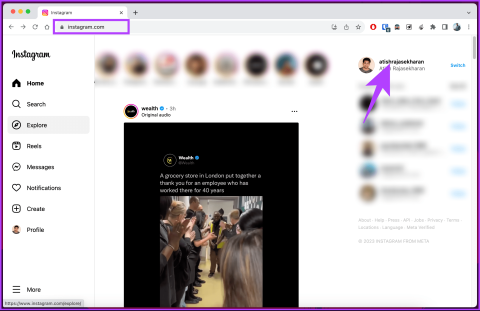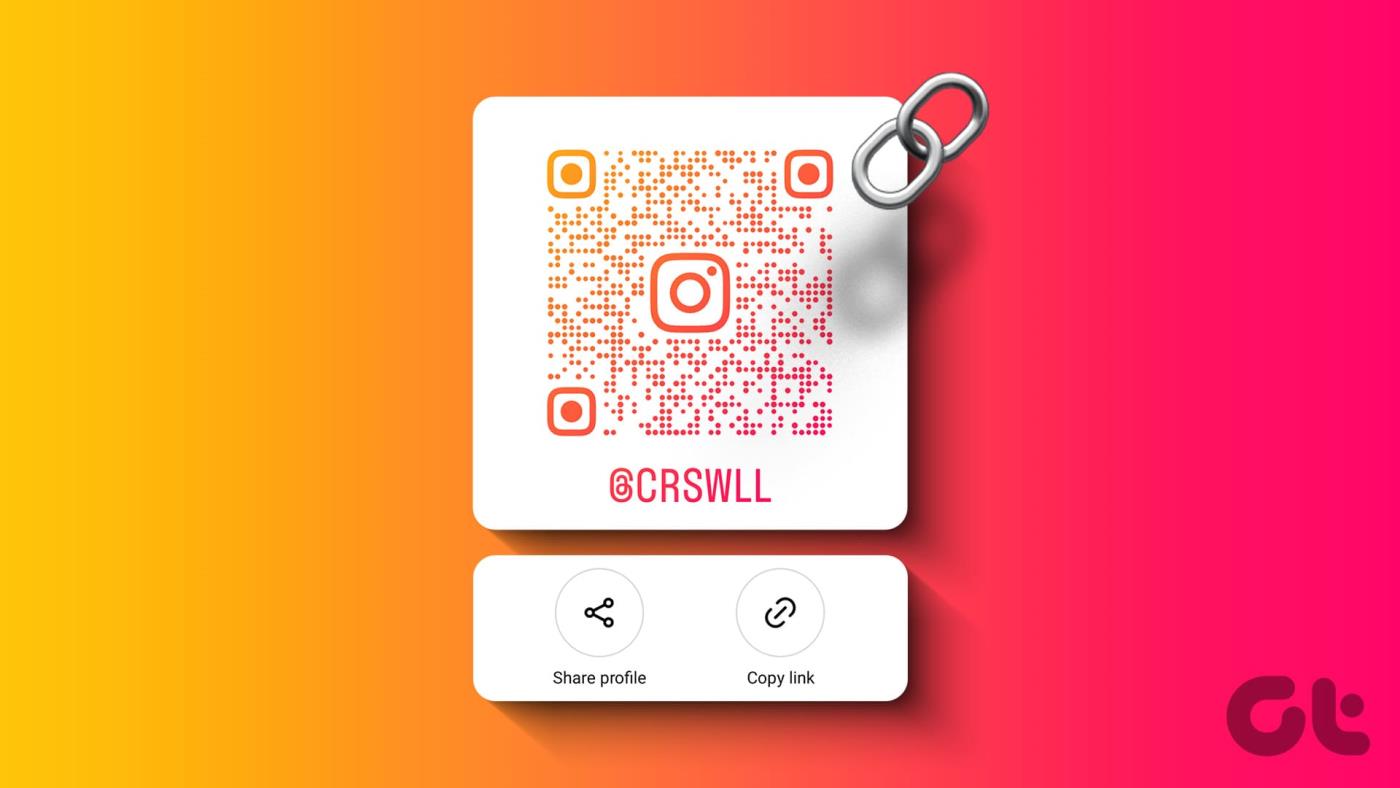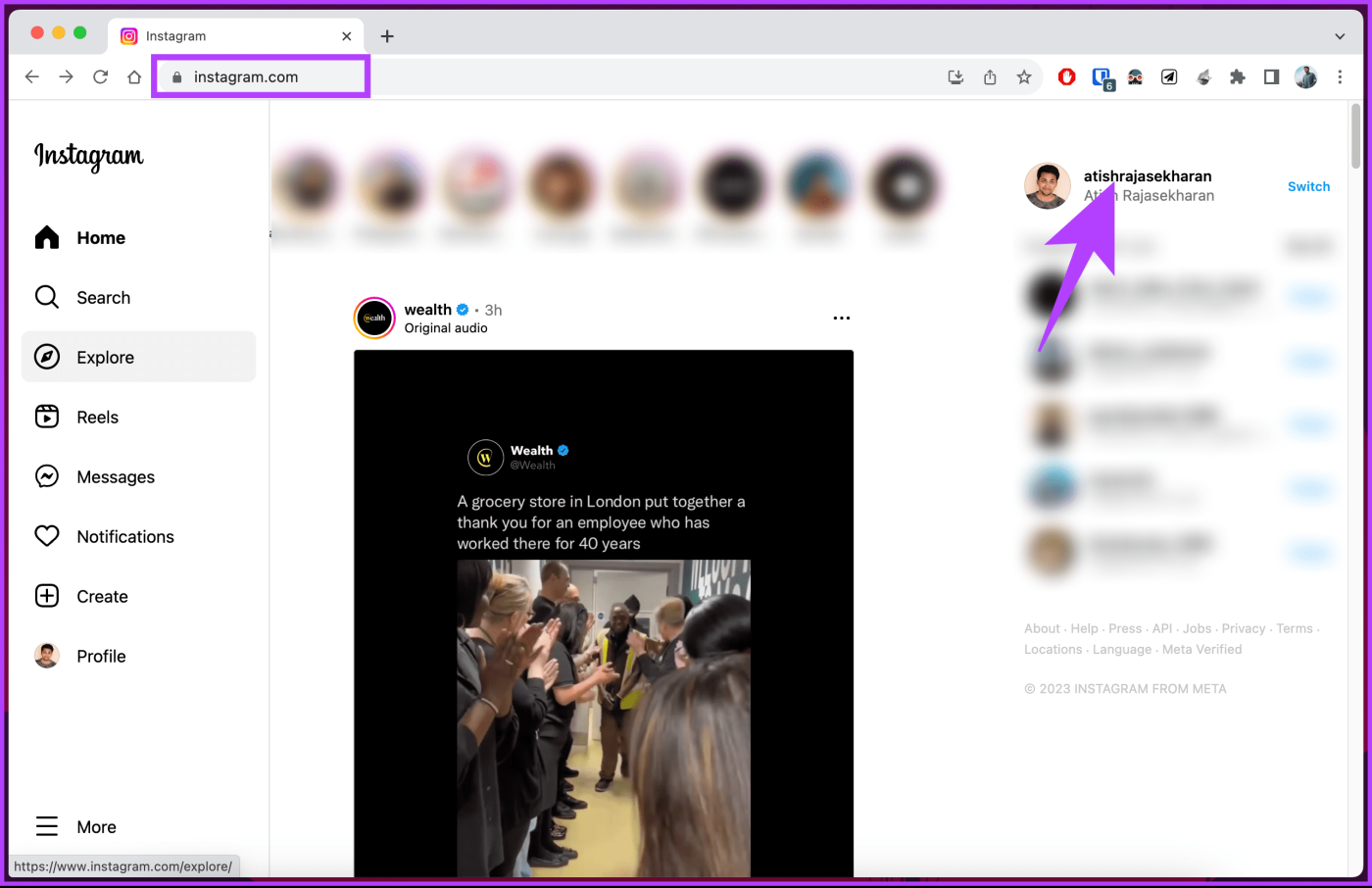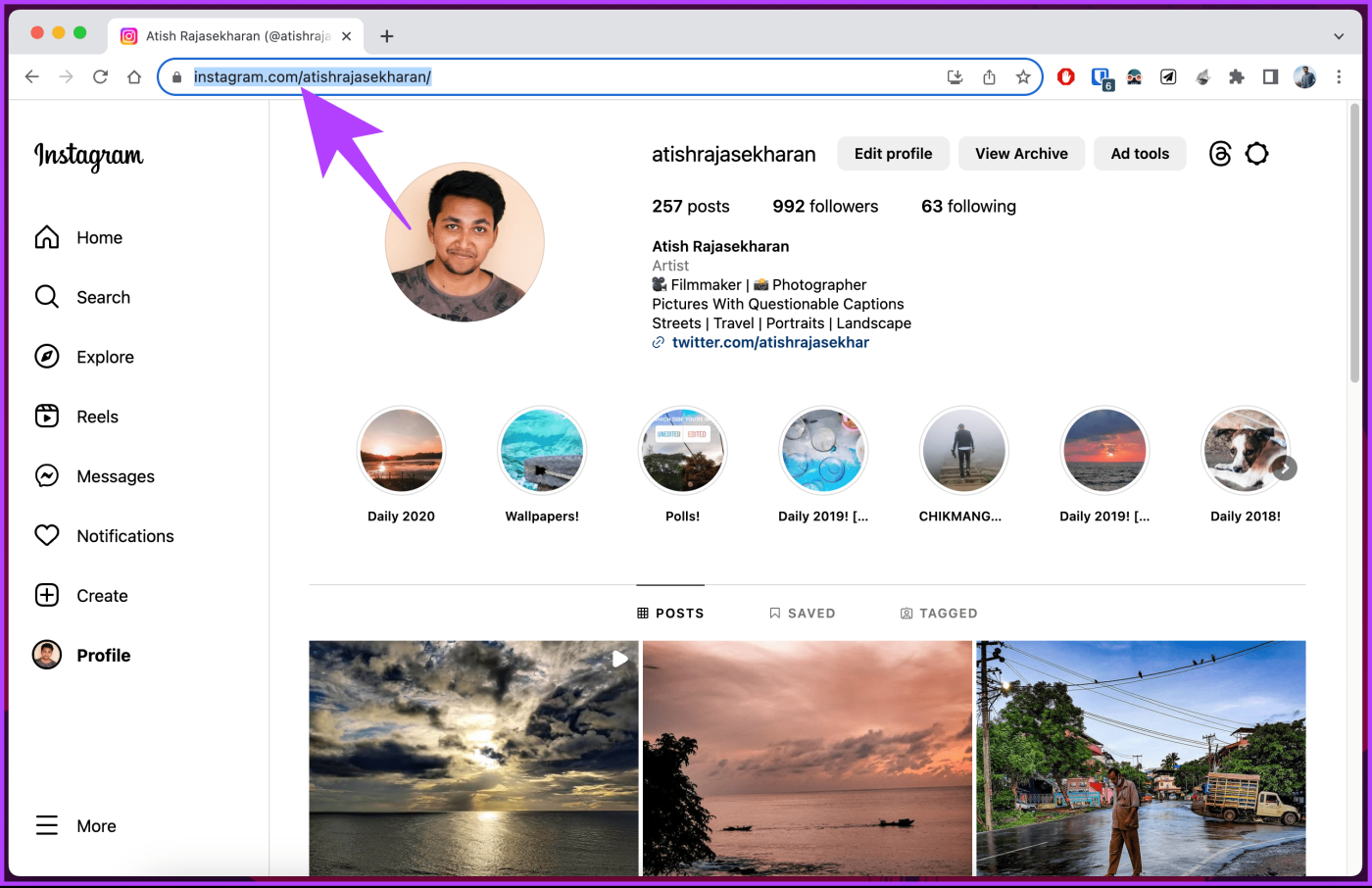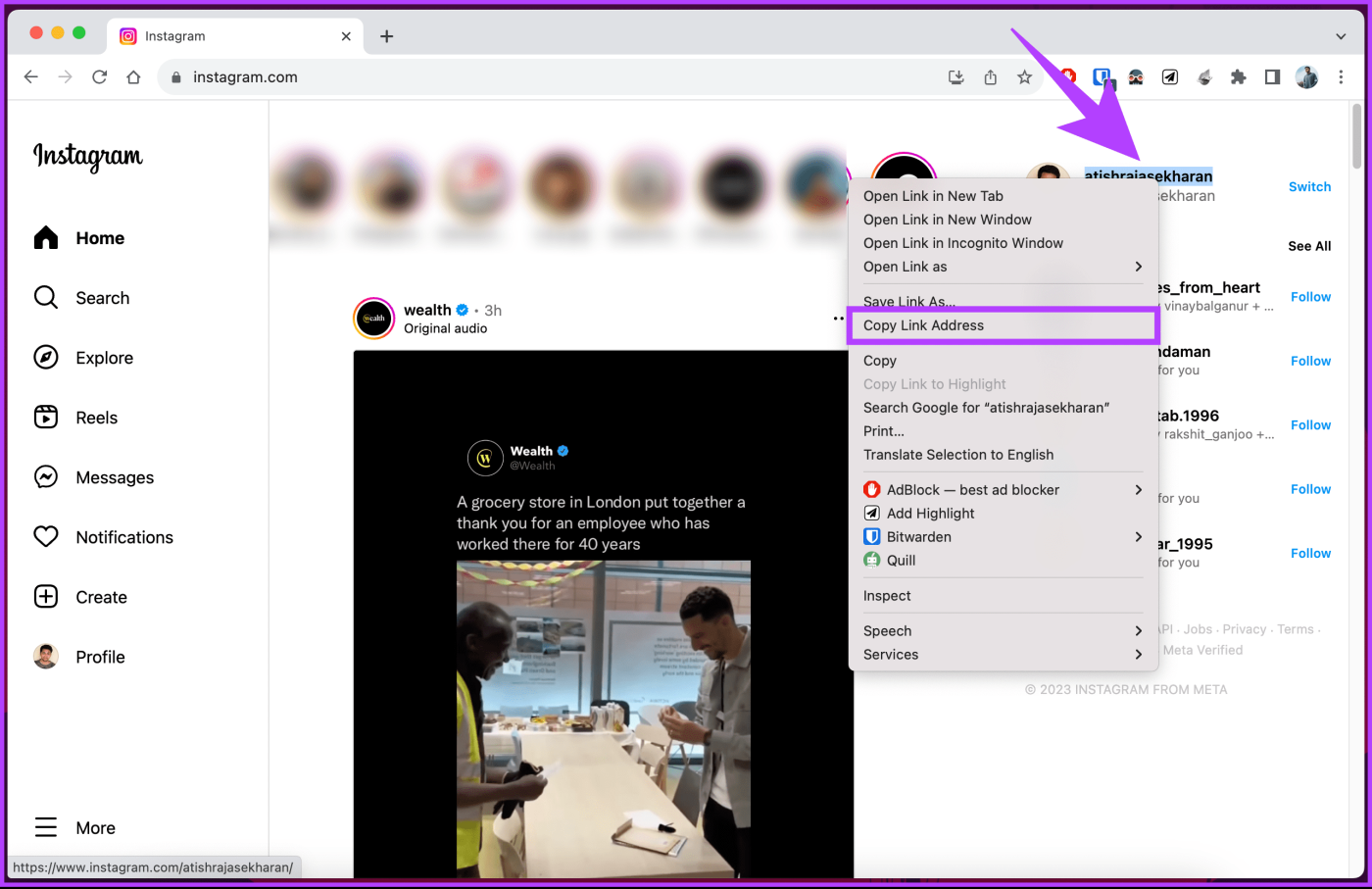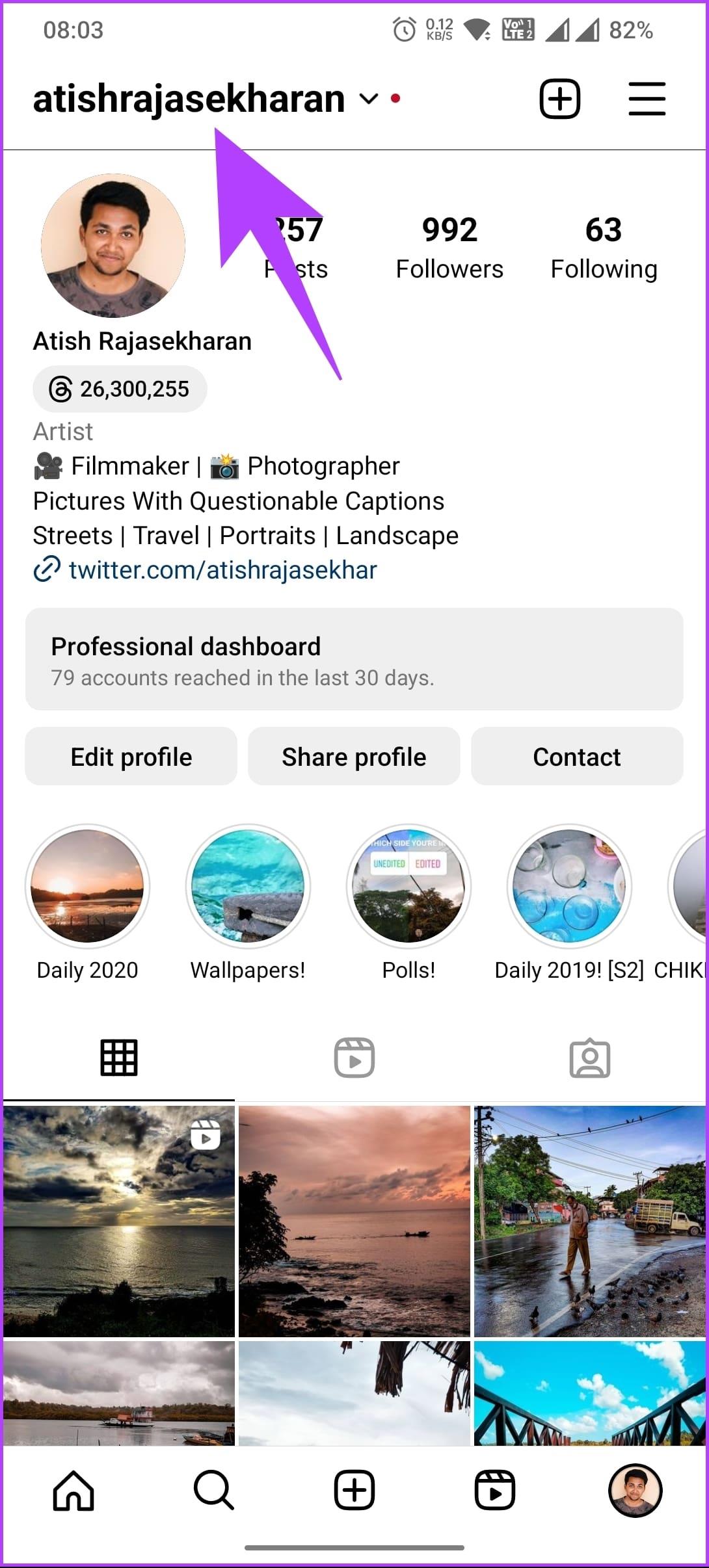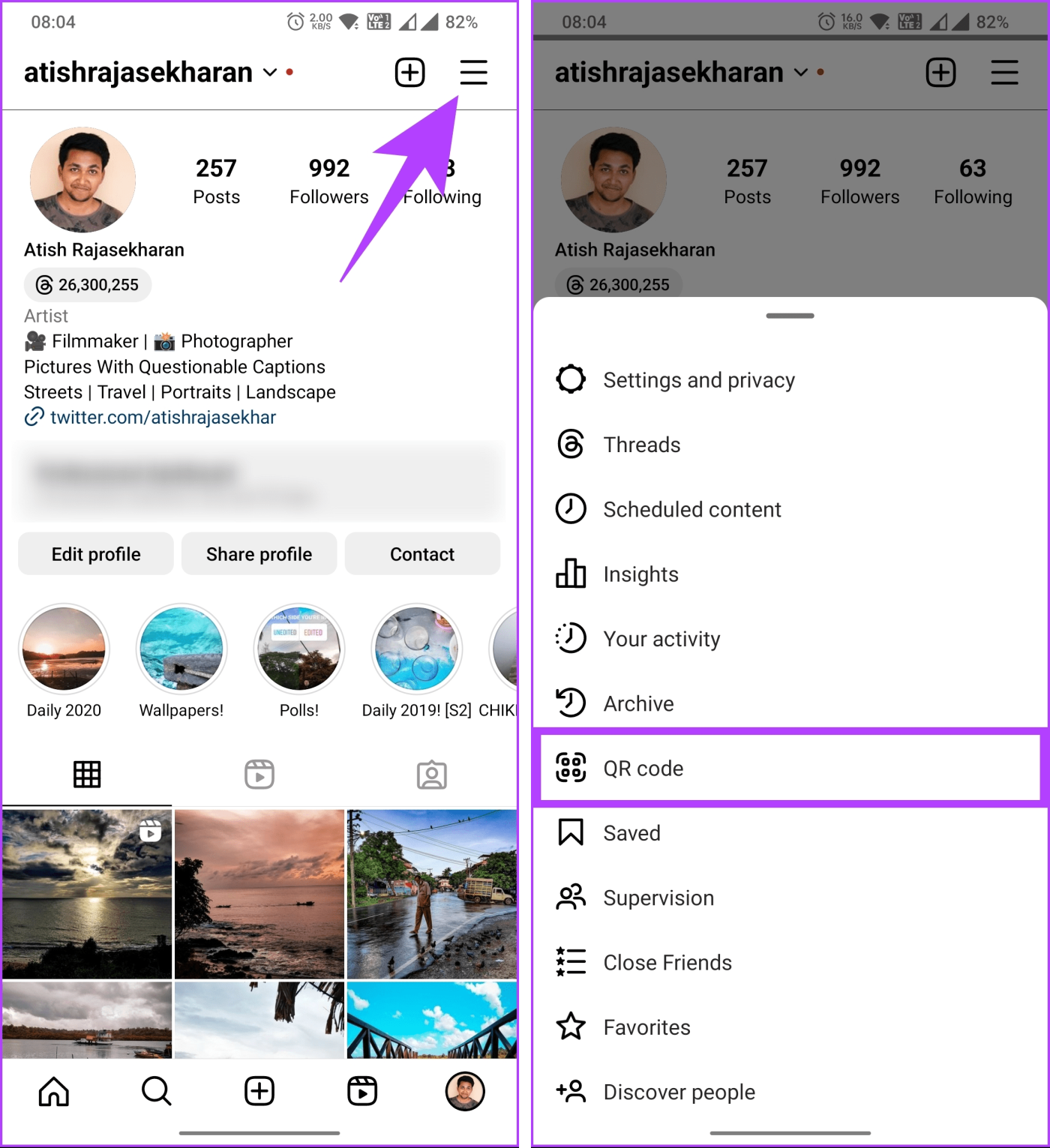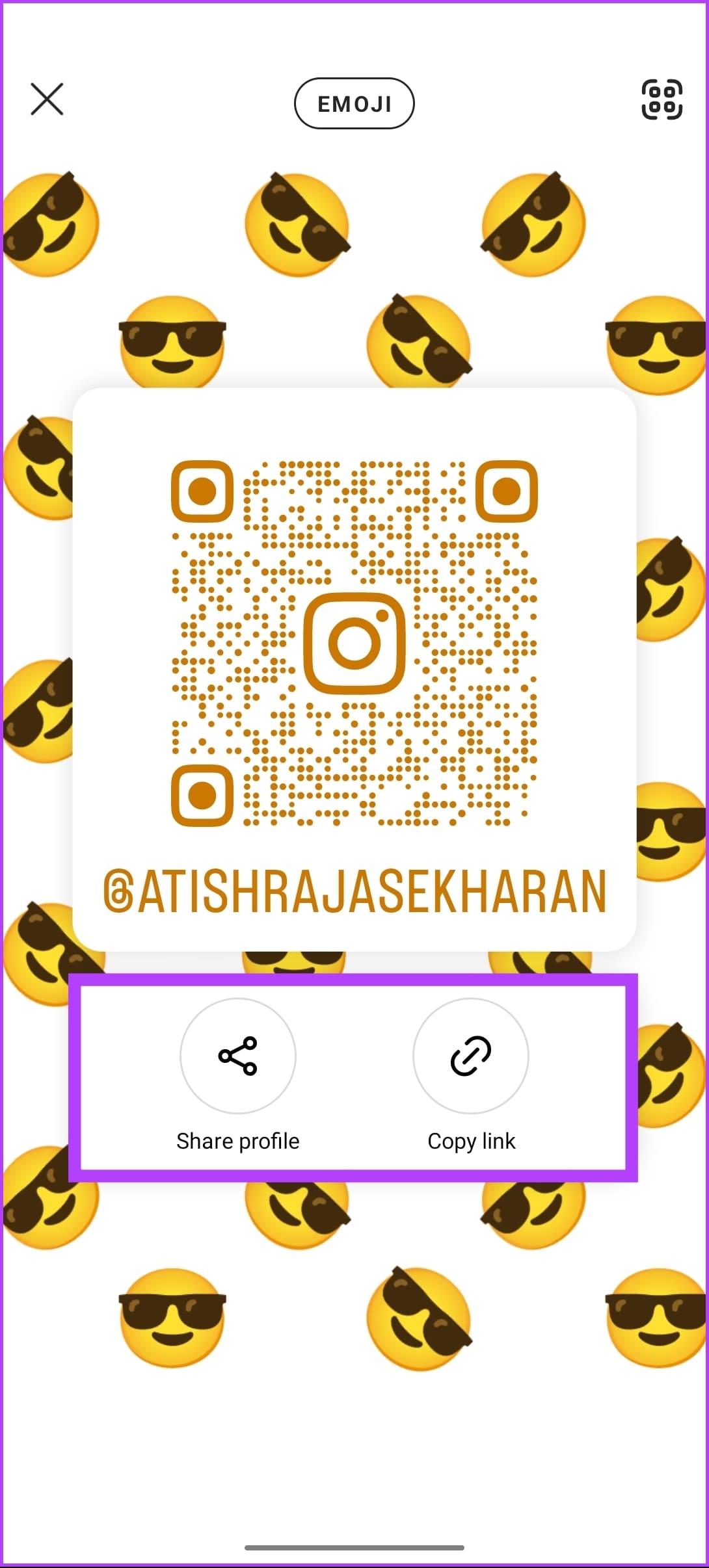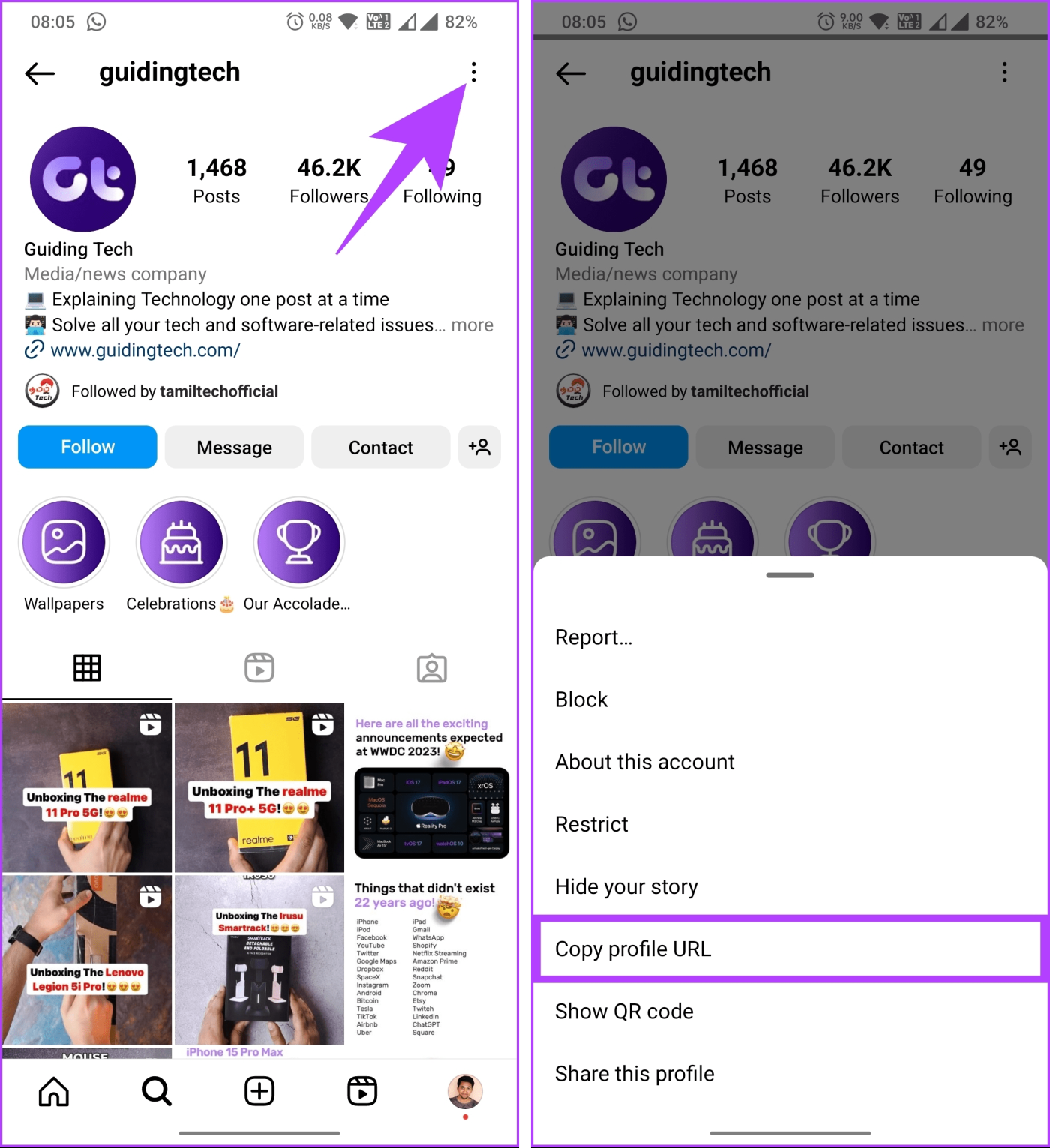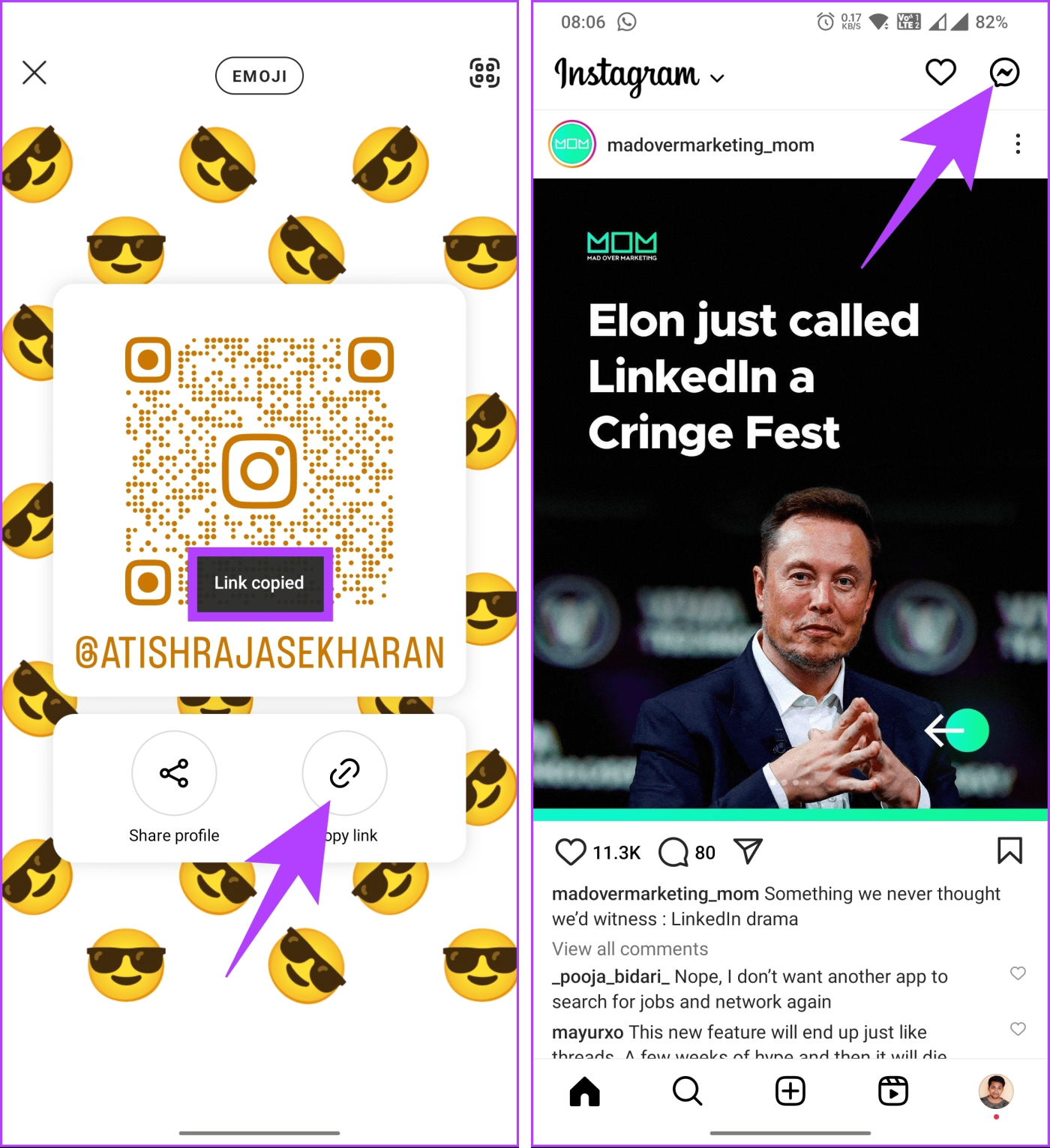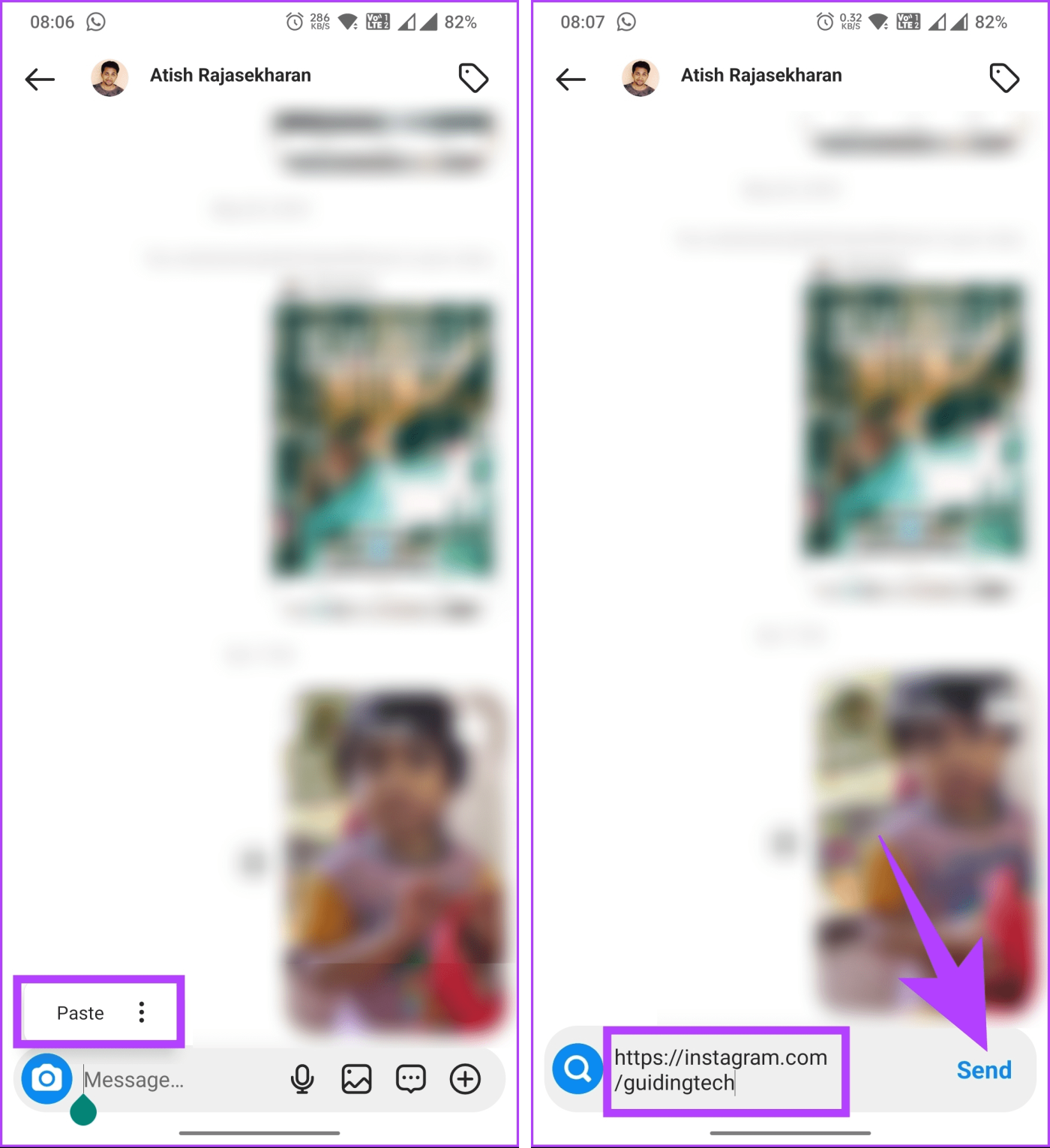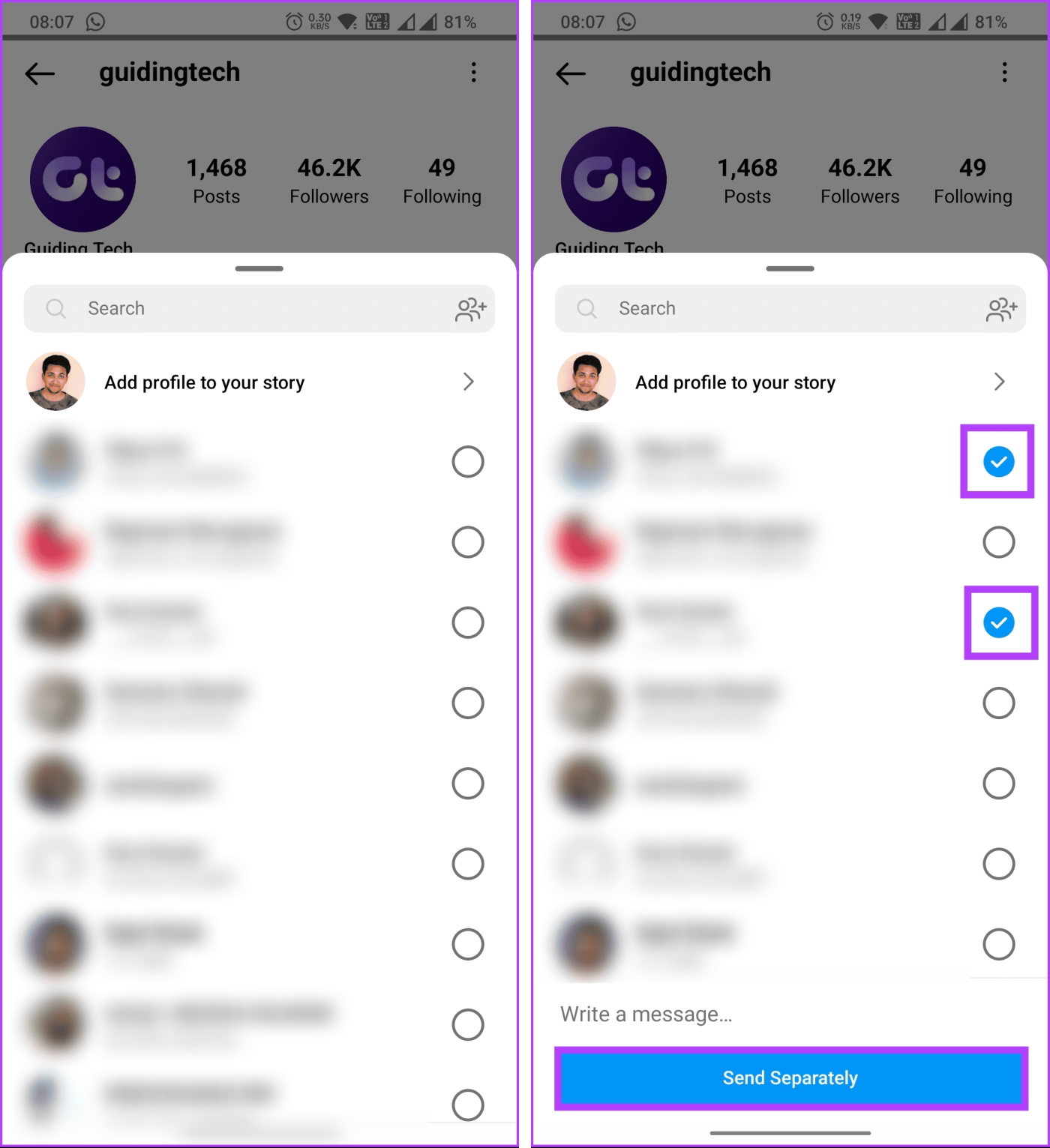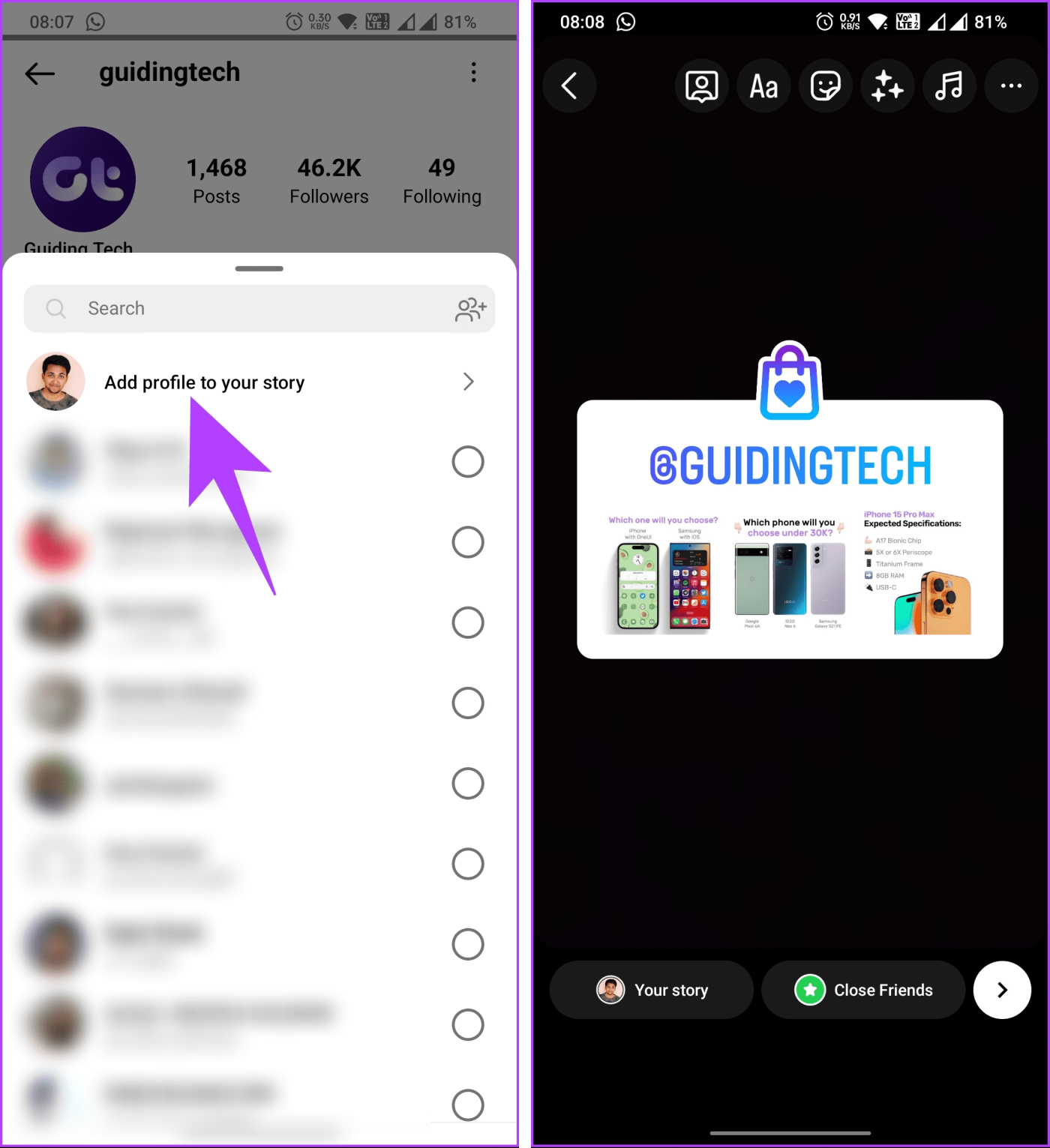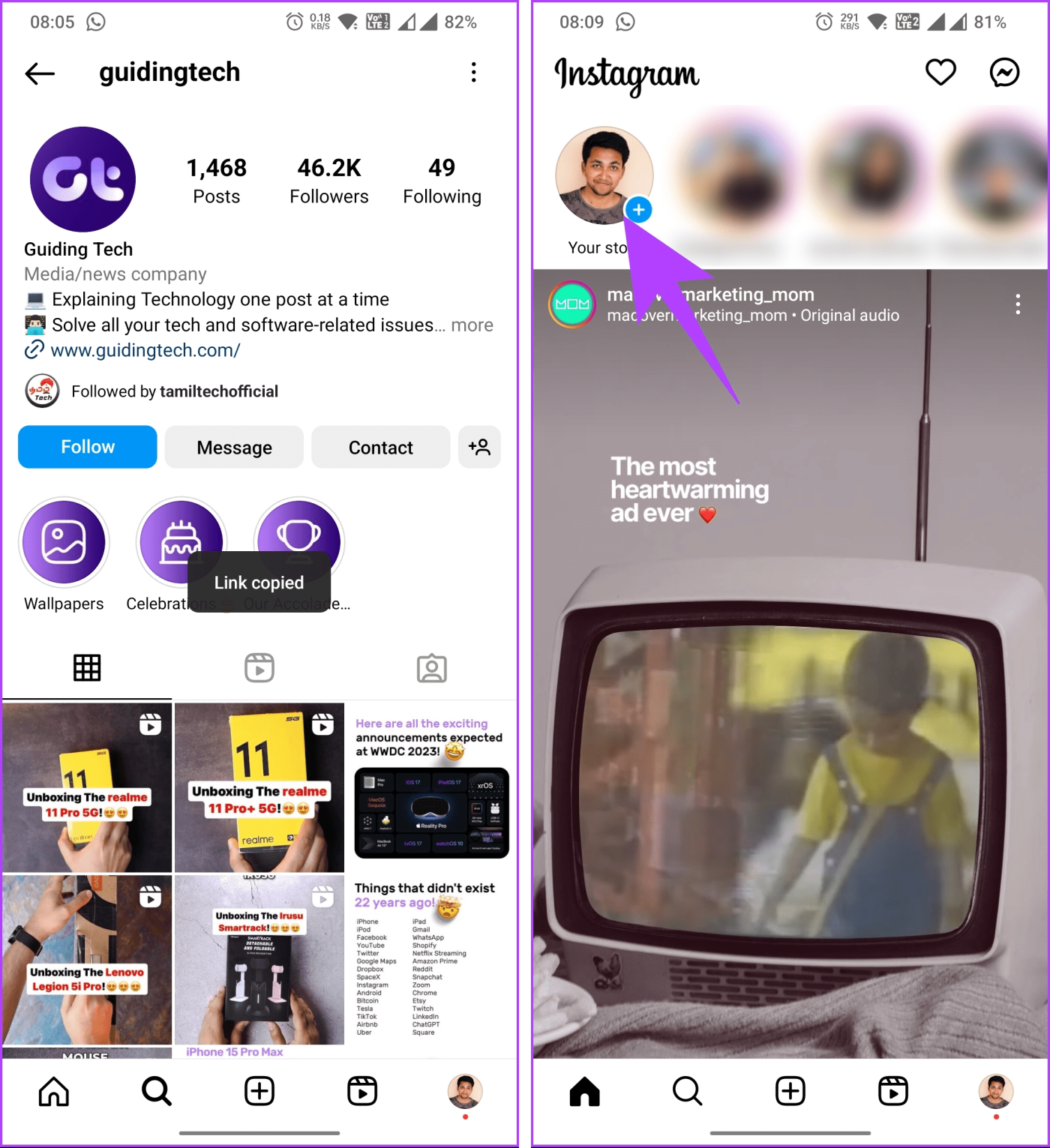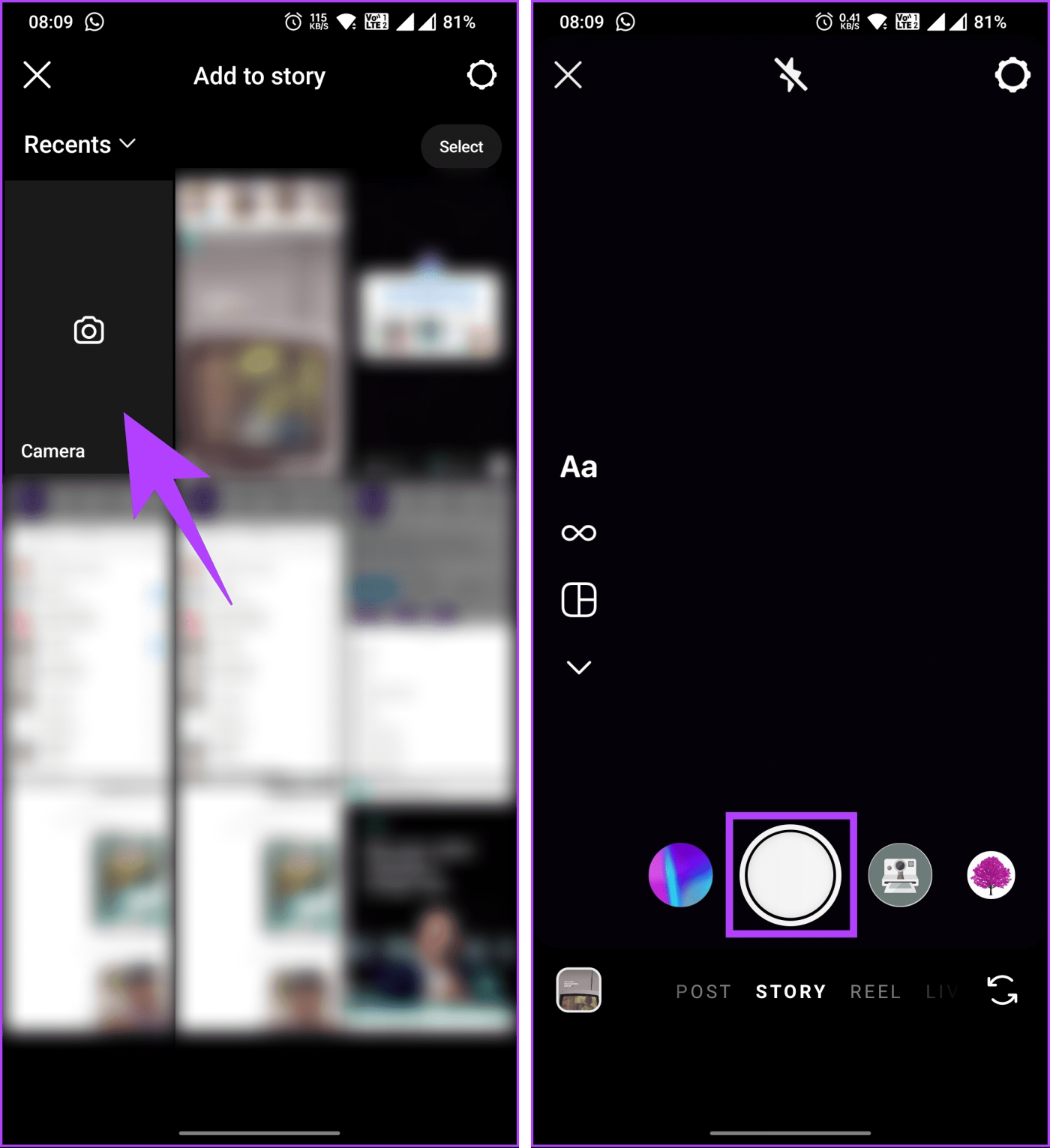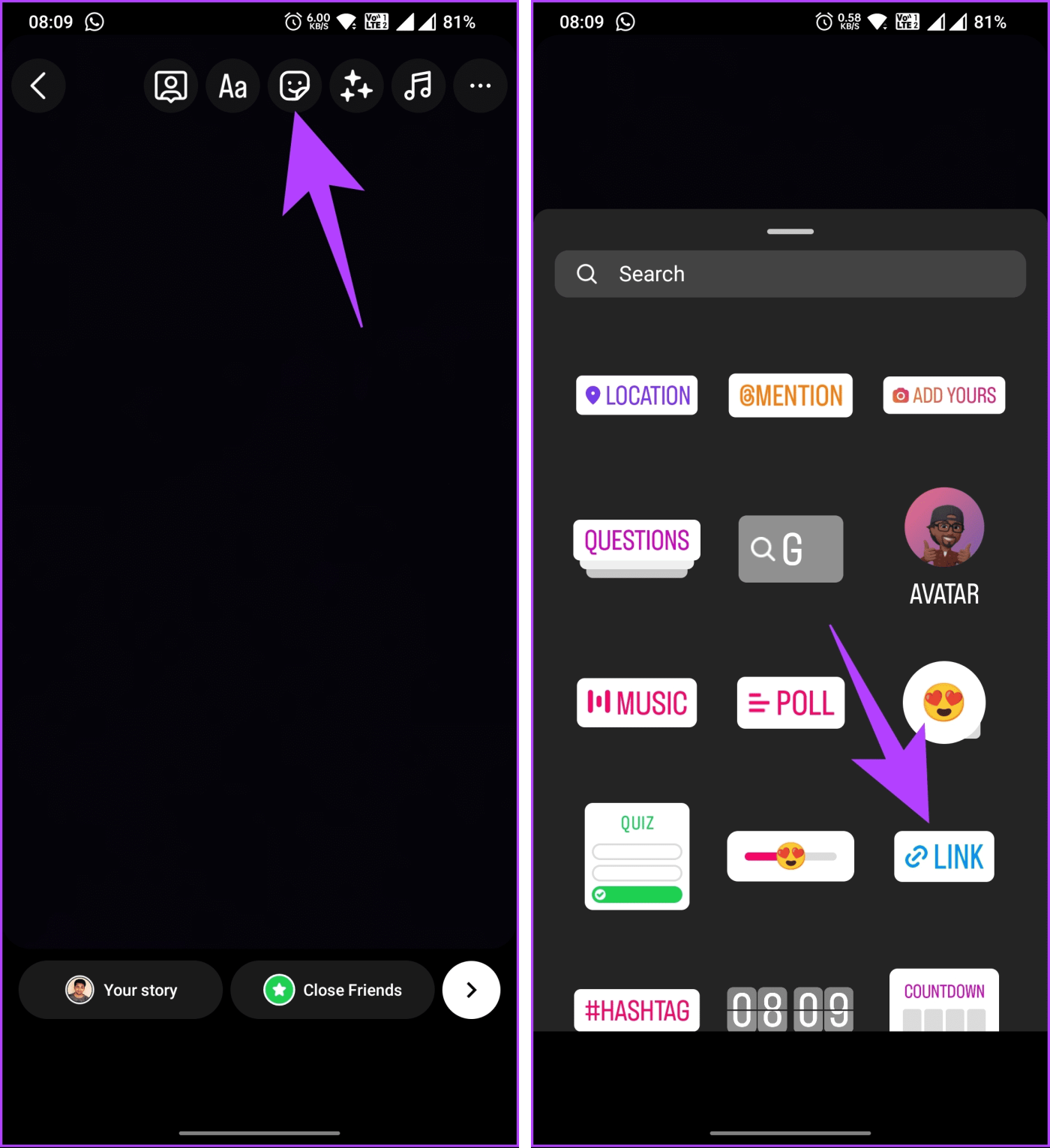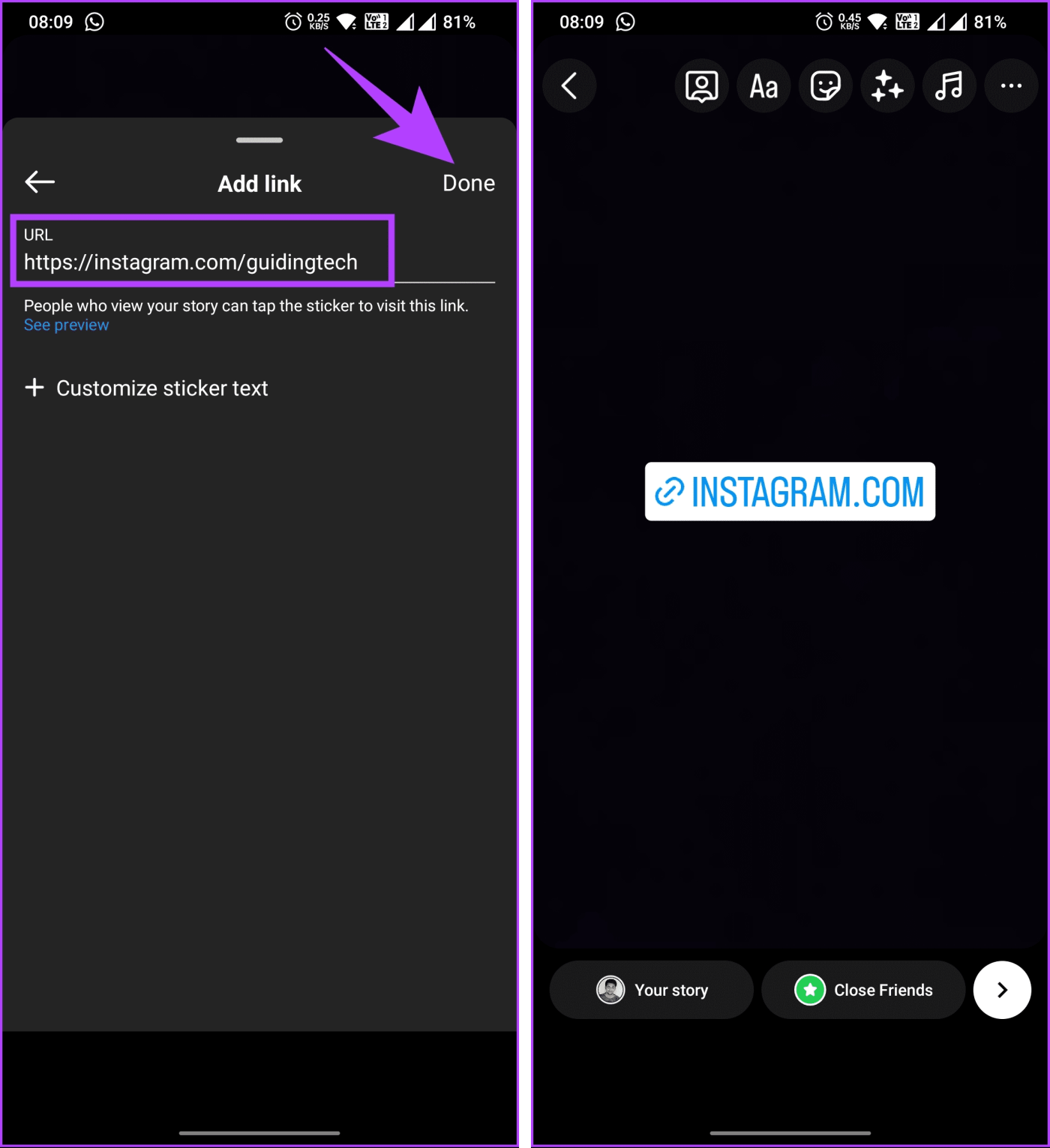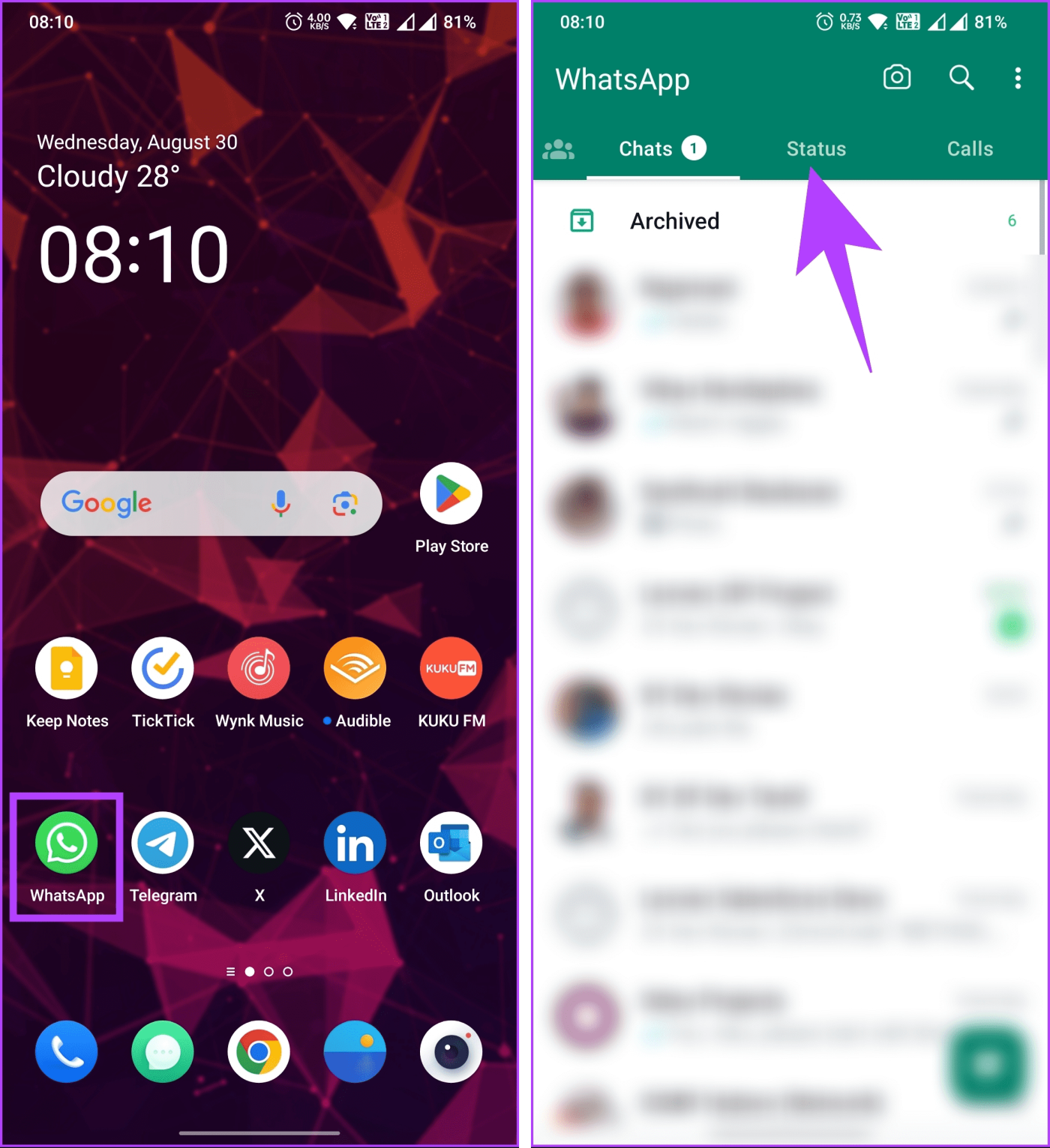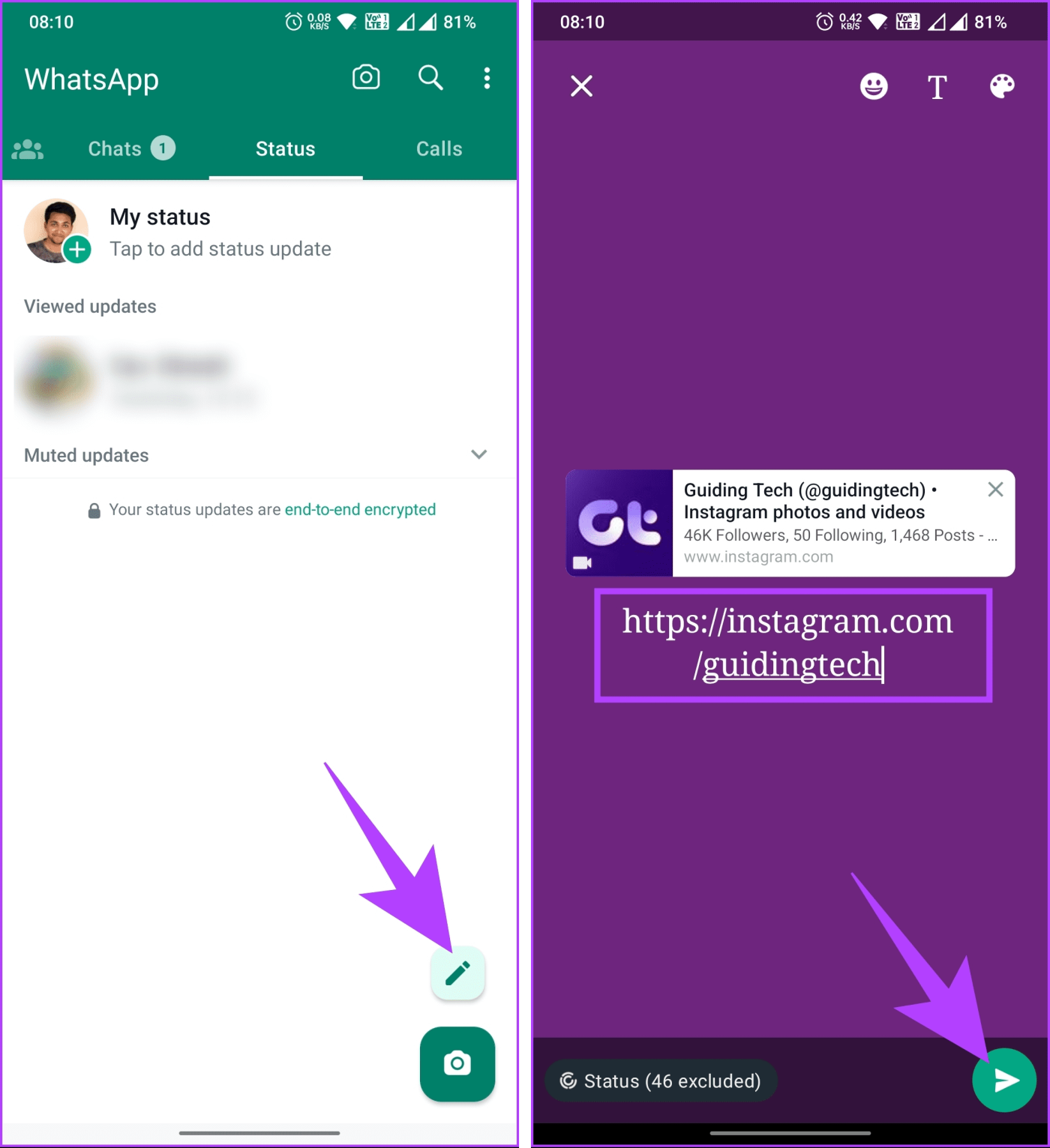Je Instagram-profiel is een virtuele representatie van jezelf, waar je je interesses, passies en unieke persoonlijkheid laat zien. Of je nu een influencer, bedrijfseigenaar of iemand bent die graag momenten deelt, het is essentieel dat je weet hoe je je Instagram-profiellink gemakkelijk kunt delen.
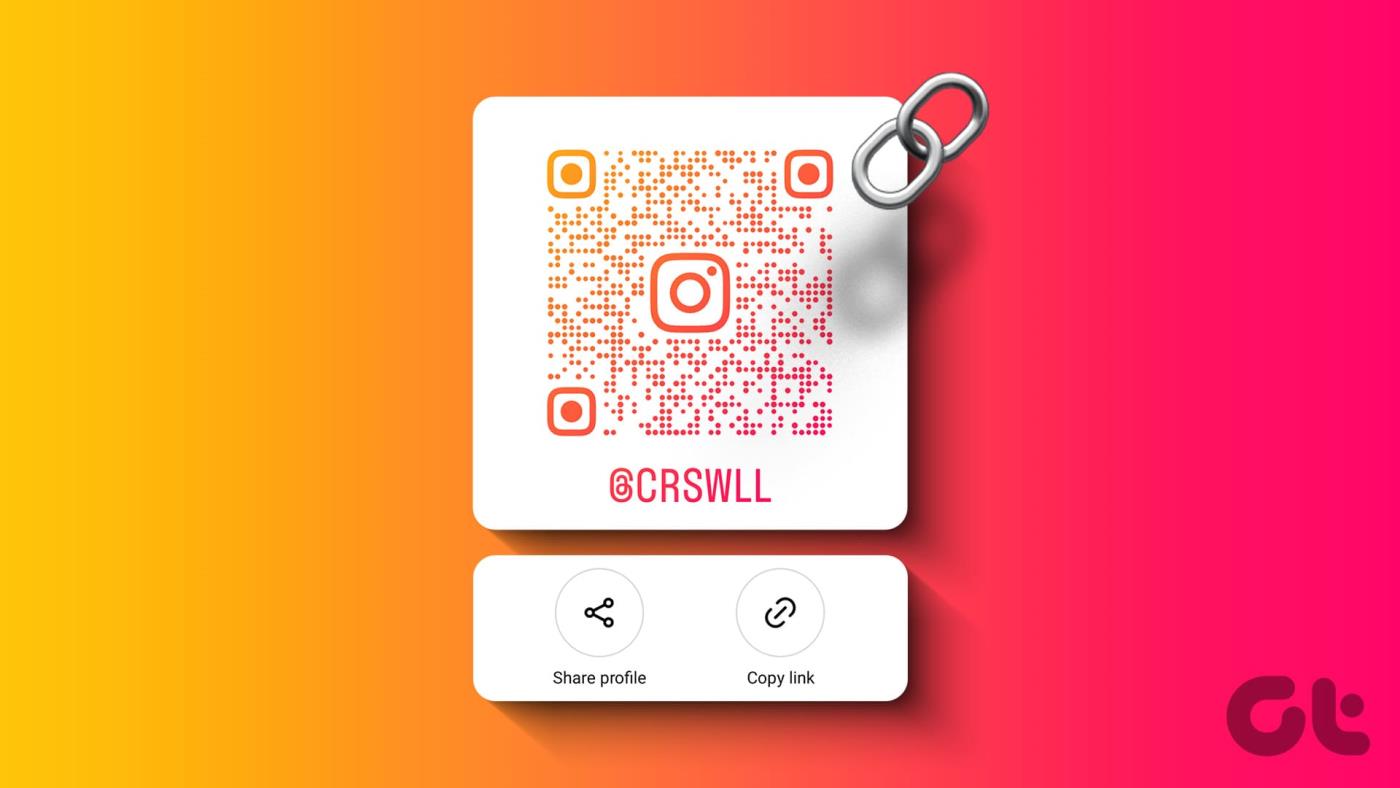
Door uw Instagram-profiellink te delen, kunt u in contact komen met vrienden, familie, collega's, potentiële klanten en zelfs gelijkgestemde individuen van over de hele wereld.
Of u nu uw merk promoot, wilt samenwerken of uw inhoud wilt delen: een gemakkelijk toegankelijke profiellink kan het verschil maken. Bovendien is het delen van je Instagram-profiellink eenvoudig; je kunt het vanaf elk apparaat doen. Laten we u laten zien hoe.
Hoe u uw Instagram-profiellink op pc kunt vinden en delen
Er zijn meerdere manieren om je Instagram-profiellinks op pc te vinden en te delen. Deze methoden zijn standaard voor zowel persoonlijke als zakelijke profielen. Laten we beginnen met de meest gebruikelijke en gemakkelijkste manier.
Methode 1: Vanaf de URL
Stap 1 : Open Instagram in de browser van uw voorkeur en log in op uw Instagram-account.
Ga naar Instagram
Stap 2 : Nadat u bent ingelogd, klikt u op uw profielfoto of naam in de rechterbovenhoek.
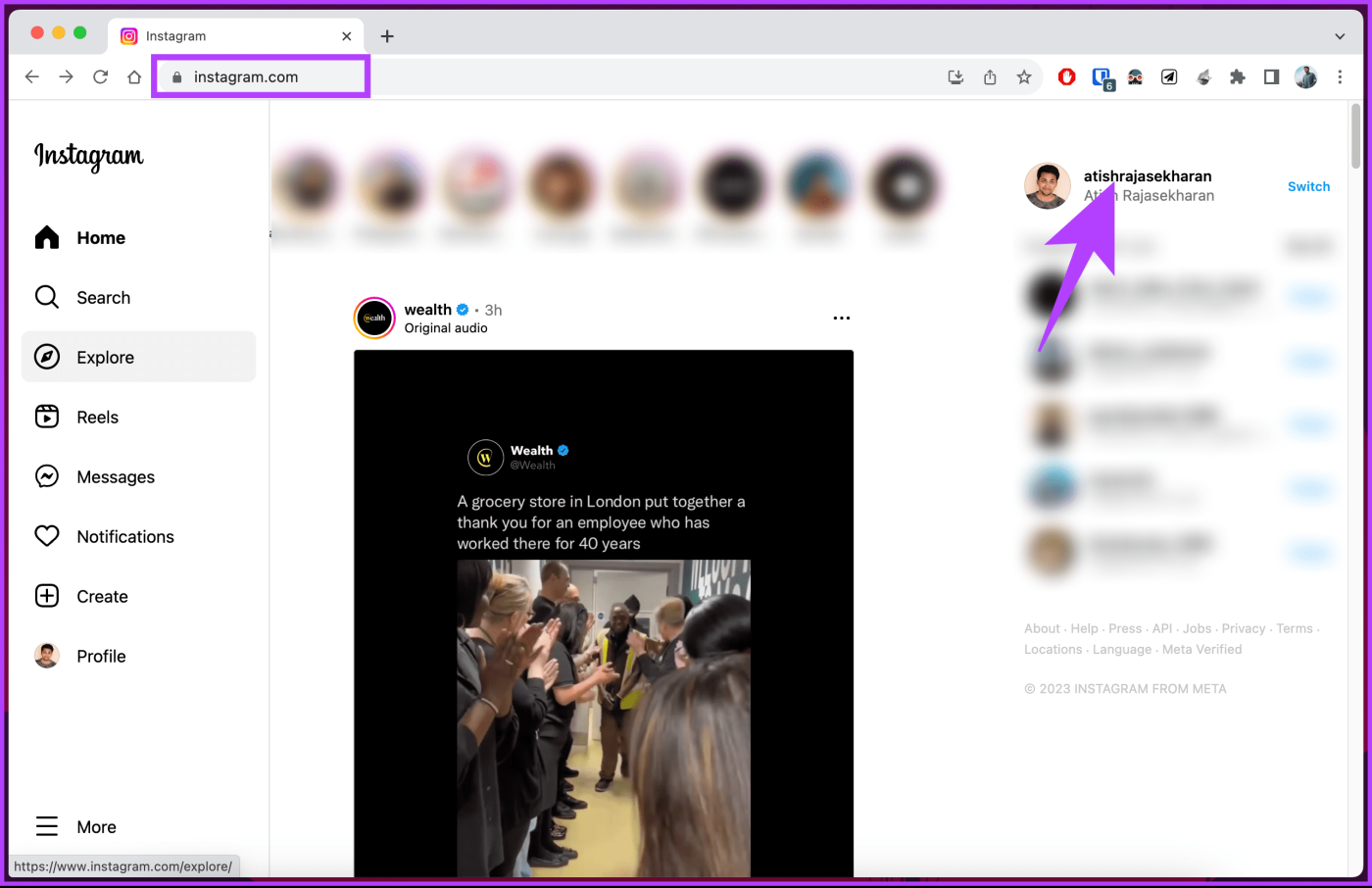
Stap 3 : Kopieer nu de link die in de adresbalk wordt weergegeven. Dit is je Instagram-profiellink.
Je kunt het plakken op WhatsApp, Telegram, X (voorheen Twitter), Reddit, YouTube, etc.
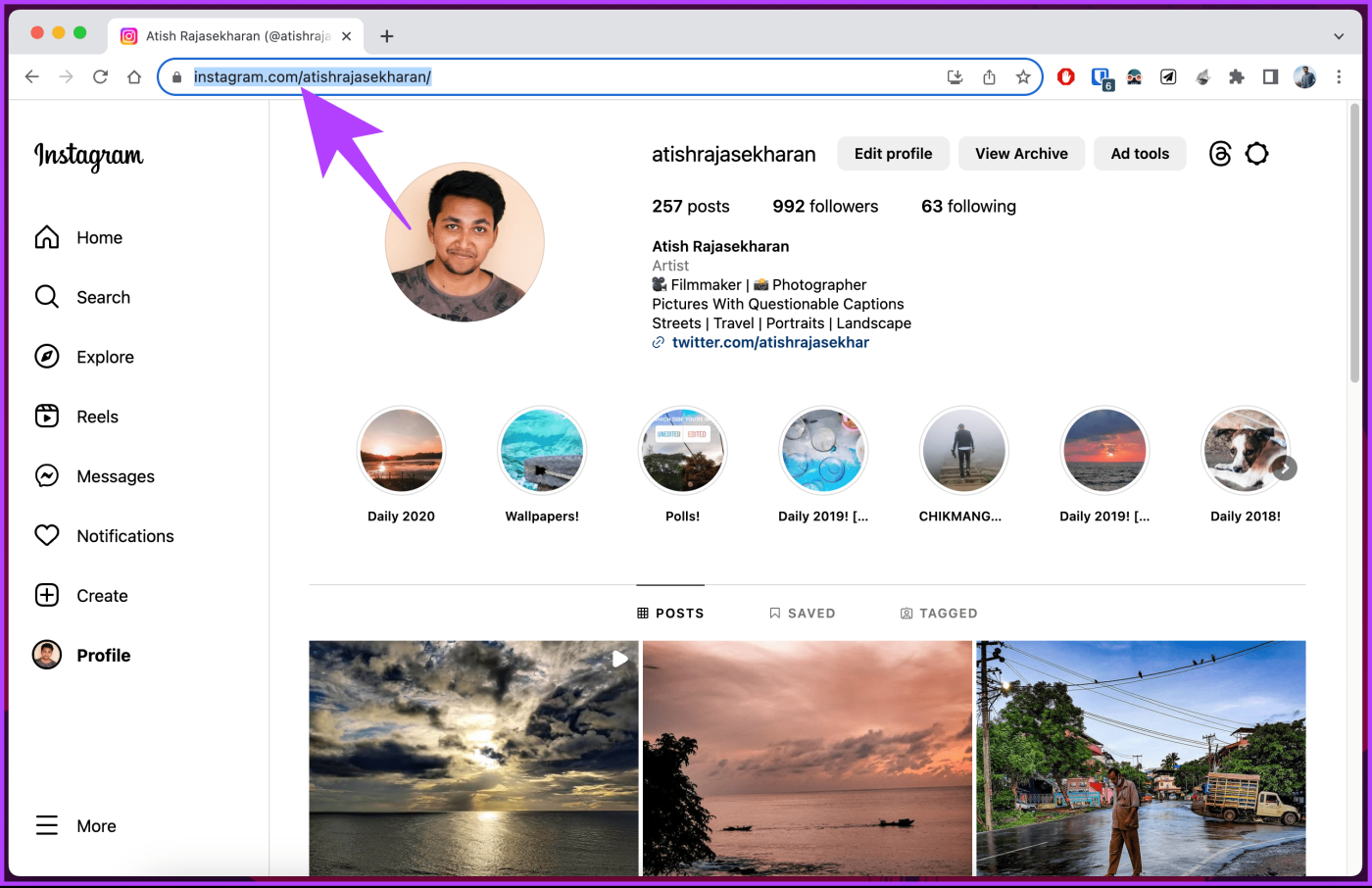
Daar ga je. Je hebt je Instagram-profiellink op pc gevonden en gedeeld.
Methode 2: De Instagram-profiellink kopiëren
Stap 1 : Open Instagram in de browser van uw voorkeur en log in op uw account.
Stap 2 : Nadat u bent ingelogd, klikt u met de rechtermuisknop op uw profielnaam in de rechterbovenhoek.
Stap 3 : Kies 'Kopieer linkadres' in het menu in Chrome.
Opmerking : klik in Firefox op Koppeling kopiëren.
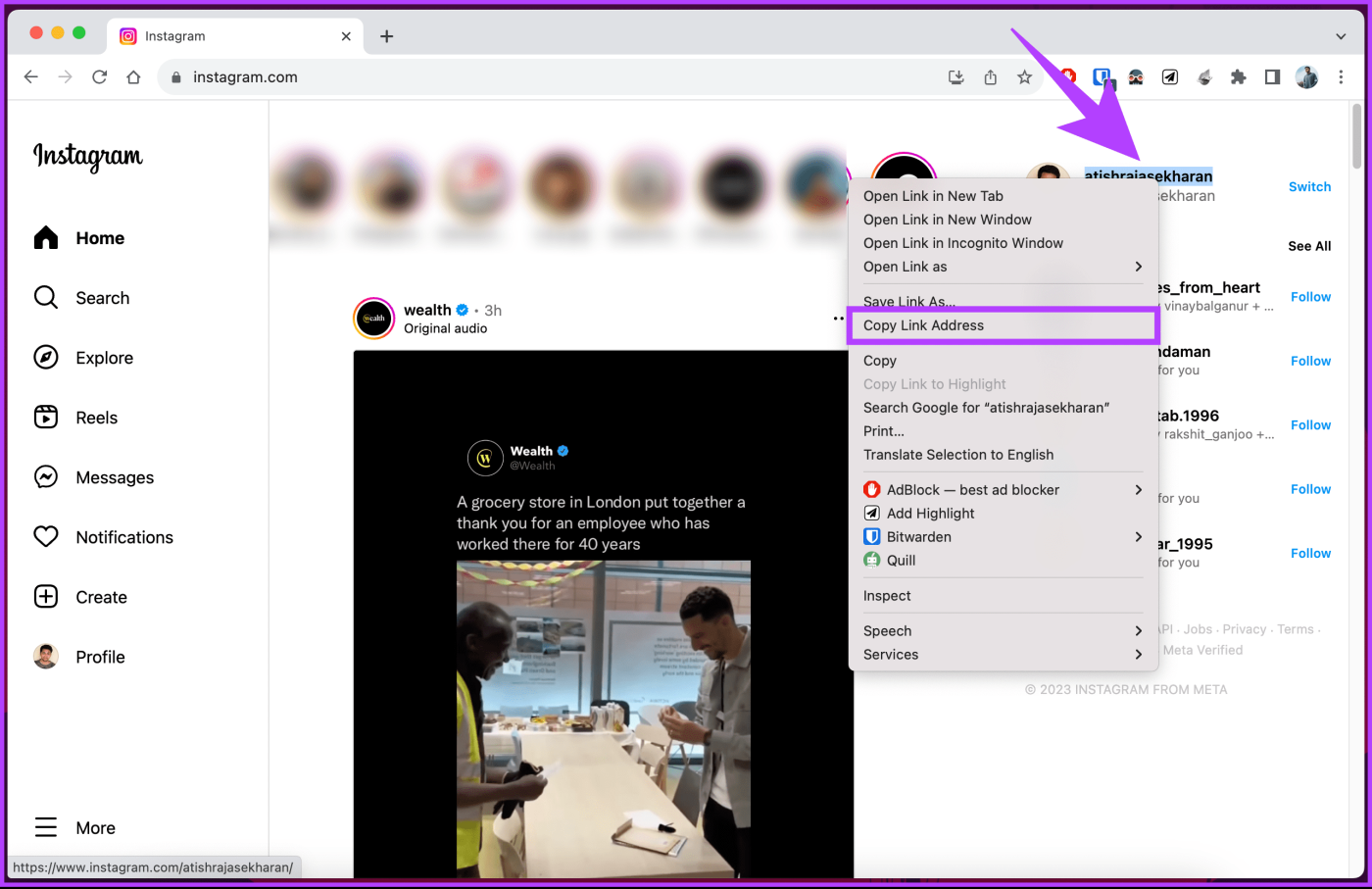
Daar ga je. Je hebt je Instagram-profiellink gekopieerd. Je kunt de link plakken op WhatsApp, X (voorheen Twitter), Reddit of YouTube. Als u geen toegang heeft tot uw pc en hetzelfde wilt doen via een mobieltje, lees dan verder.
Lees ook : Hoe je contacten van Instagram kunt desynchroniseren
Hoe u uw Instagram-profiellink op mobiel kunt kopiëren en verzenden
Net als op een desktop kun je je Instagram-profiellink op verschillende manieren op een mobiel kopiëren en delen. Laten we beginnen met de meest voorkomende.
Methode 1: Gebruik de optie Profiel delen
Instagram biedt van nature een manier om je profiel met anderen te delen. Ongeacht het besturingssysteem van uw apparaat blijven de stappen hetzelfde. Volgen.
Stap 1 : Start de Instagram-app op uw Android- of iOS-apparaat. Tik op uw profielfoto in de rechterbenedenhoek om uw profielscherm te openen.

Stap 2 : Tik in het profiel op de knop Profiel delen.
Stap 3 : Op het nieuwe scherm ziet u een QR-code. Tik op Link kopiëren om de link naar je Instagram-profiel te krijgen.
Plak deze link nu in een andere app of website. Bovendien kunt u op de knop Profiel delen tikken om uw profiel als bericht op uw sociale media te delen.

Methode 2: Door de gebruikersnaam te vinden
Welnu, je Instagram-profiellink bestaat uit drie delen: het webadres van Instagram (dat wil zeggen www.instagram.com), gevolgd door /, en ten slotte je gebruikersnaam. Dus als uw gebruikersnaam CloudO3 is, is uw Instagram-profiellink www.instagram.com/guidingtech .
Hier leest u hoe u uw gebruikersnaam kunt vinden en uw profiellink kunt krijgen.
Stap 1 : Start de Instagram-app.
Stap 2 : Tik op uw profielfoto in de rechterbenedenhoek om uw profielscherm te openen.

Bovenaan ziet u uw gebruikersnaam.
Stap 3 : Wanneer u uw profiel deelt, typt u www.instagram.com/ en voegt u aan het einde uw gebruikersnaam toe, zonder spatie.
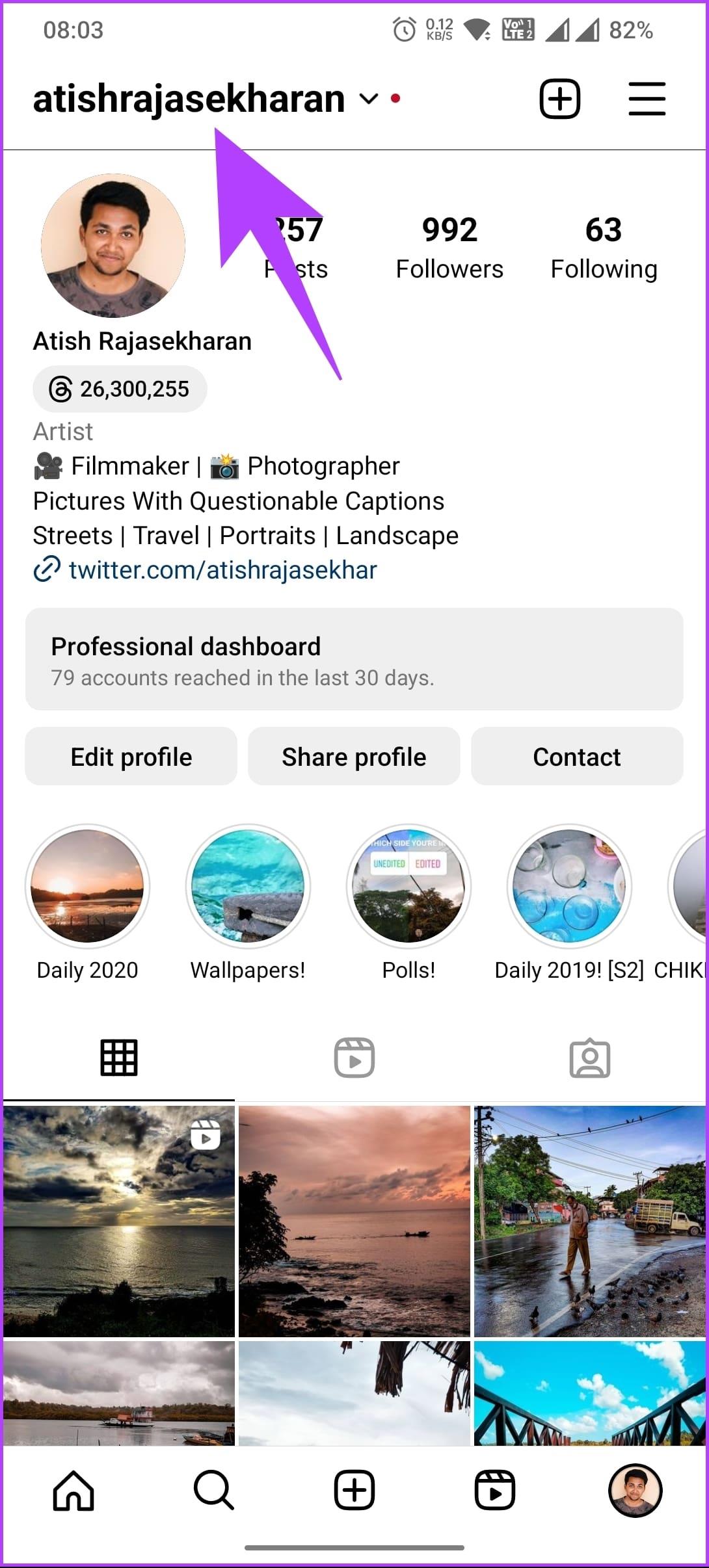
Methode 3: Door QR-code te delen
Deze methode genereert een QR-code voor uw profiel, die eenvoudig kan worden gedeeld met anderen die deze kunnen scannen en bekijken om u te volgen op Instagram.
Stap 1 : Open Instagram op uw iPhone of Android-apparaat en tik op uw profielfoto in de rechteronderhoek.

Stap 2 : Tik op het pictogram met de drie horizontale lijnen in de rechterbovenhoek en kies de QR-code op het onderste blad.
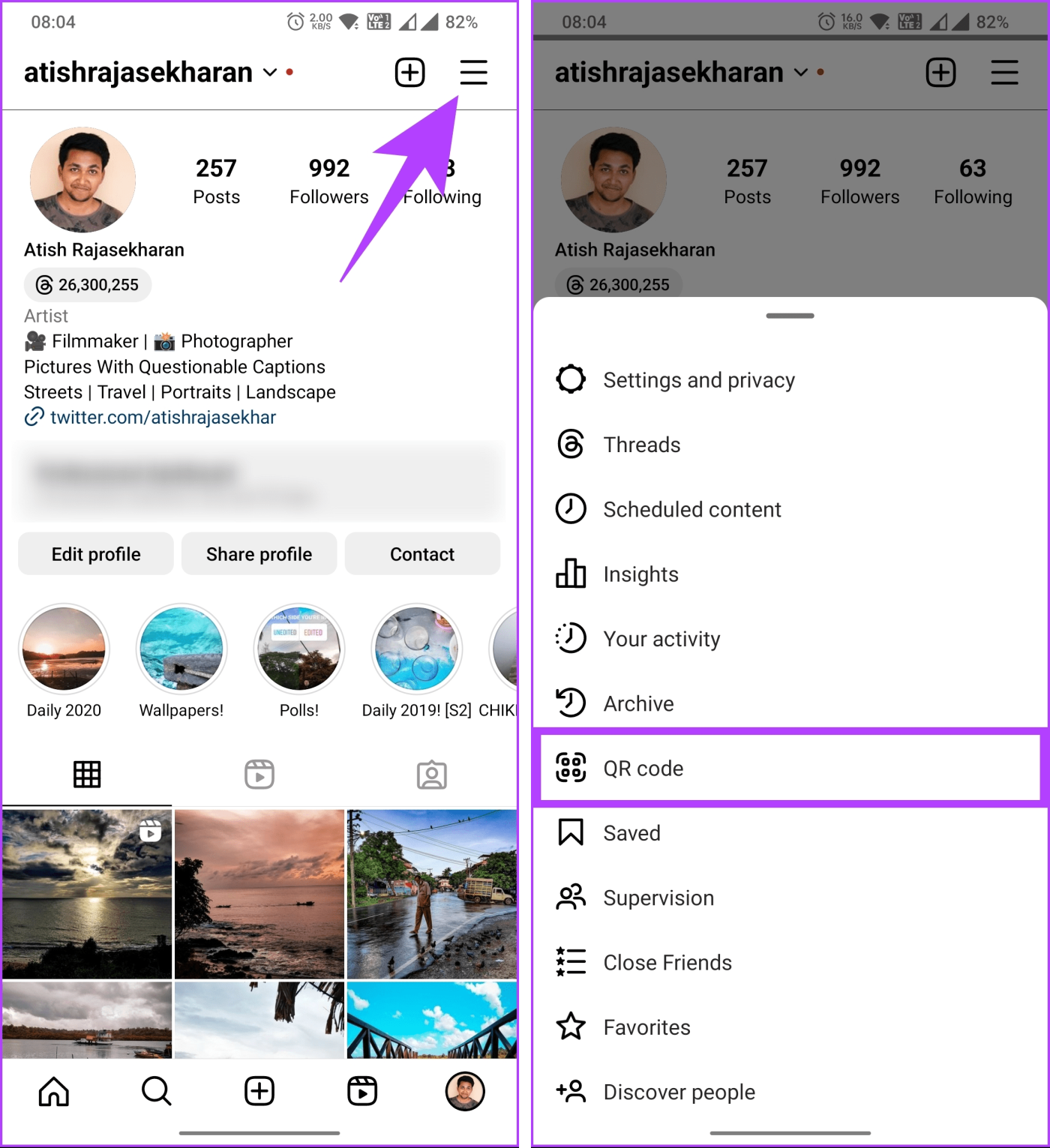
Stap 3 : U ziet de QR-code van uw profiel. U kunt een screenshot maken of op het profiel Delen tikken om het naar anderen te verzenden.
Opmerking : u kunt de achtergrondstijl aanpassen door op de Emoji-knop of op het scherm te tikken om tussen opties te schakelen.
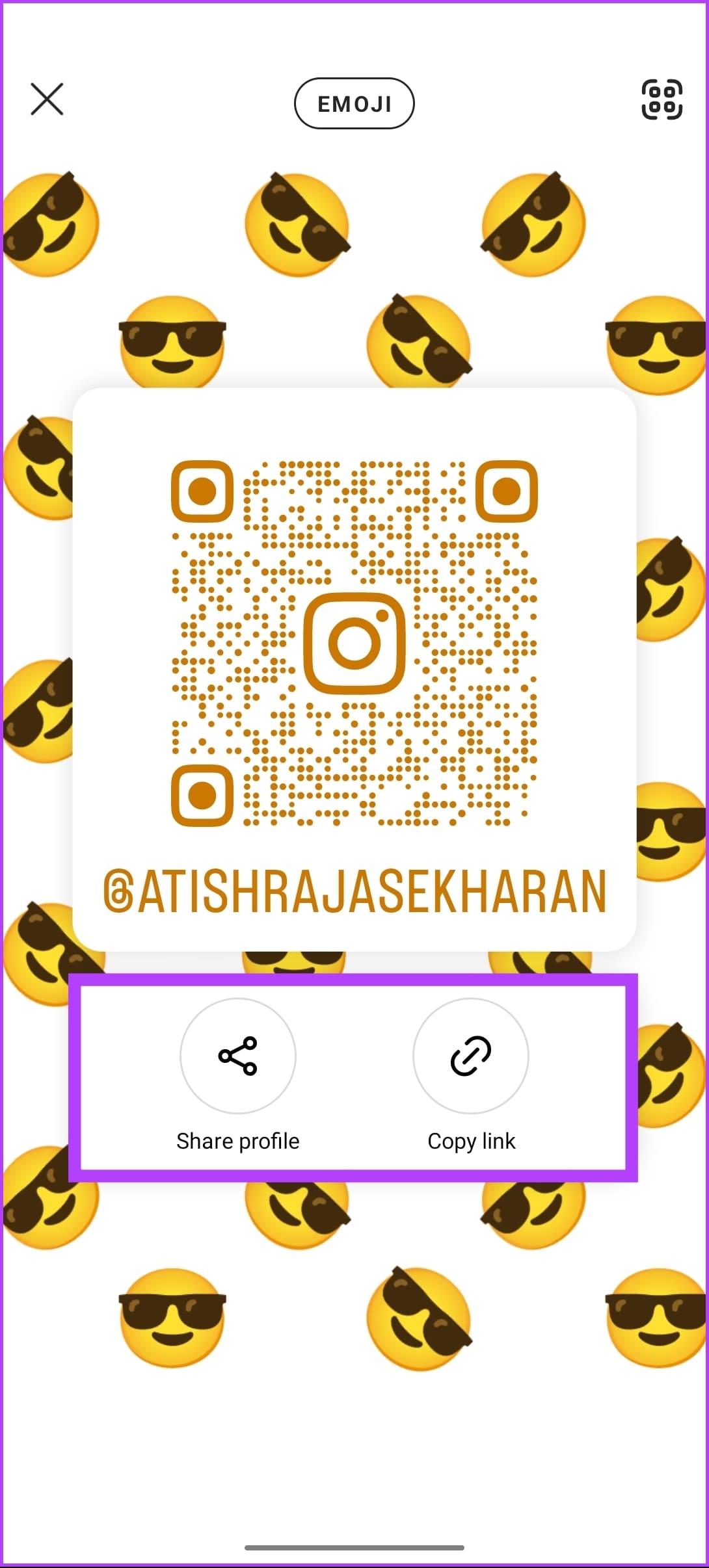
Dat is het. Je hebt je Instagram-profiellink met succes gedeeld met anderen. Als je de profiellink van iemand anders wilt delen, ga dan naar het volgende gedeelte.
Lees ook : Concepten op Instagram opslaan, openen of verwijderen
Zoek en kopieer de profiellink van iemand anders
Net als het vinden en delen van jouw profiellink, kun je het profiel van iemand anders op Instagram delen. Volg de onderstaande instructies.
Stap 1 : Start de mobiele Instagram-app.
Stap 2 : Ga vanuit de zoek- of volger/volglijst naar het profiel dat u wilt delen.
Stap 3 : Eenmaal op het profiel van iemand anders tikt u op het pictogram met de drie stippen in de rechterbovenhoek. Kies op het onderste blad 'Profiel-URL kopiëren'.
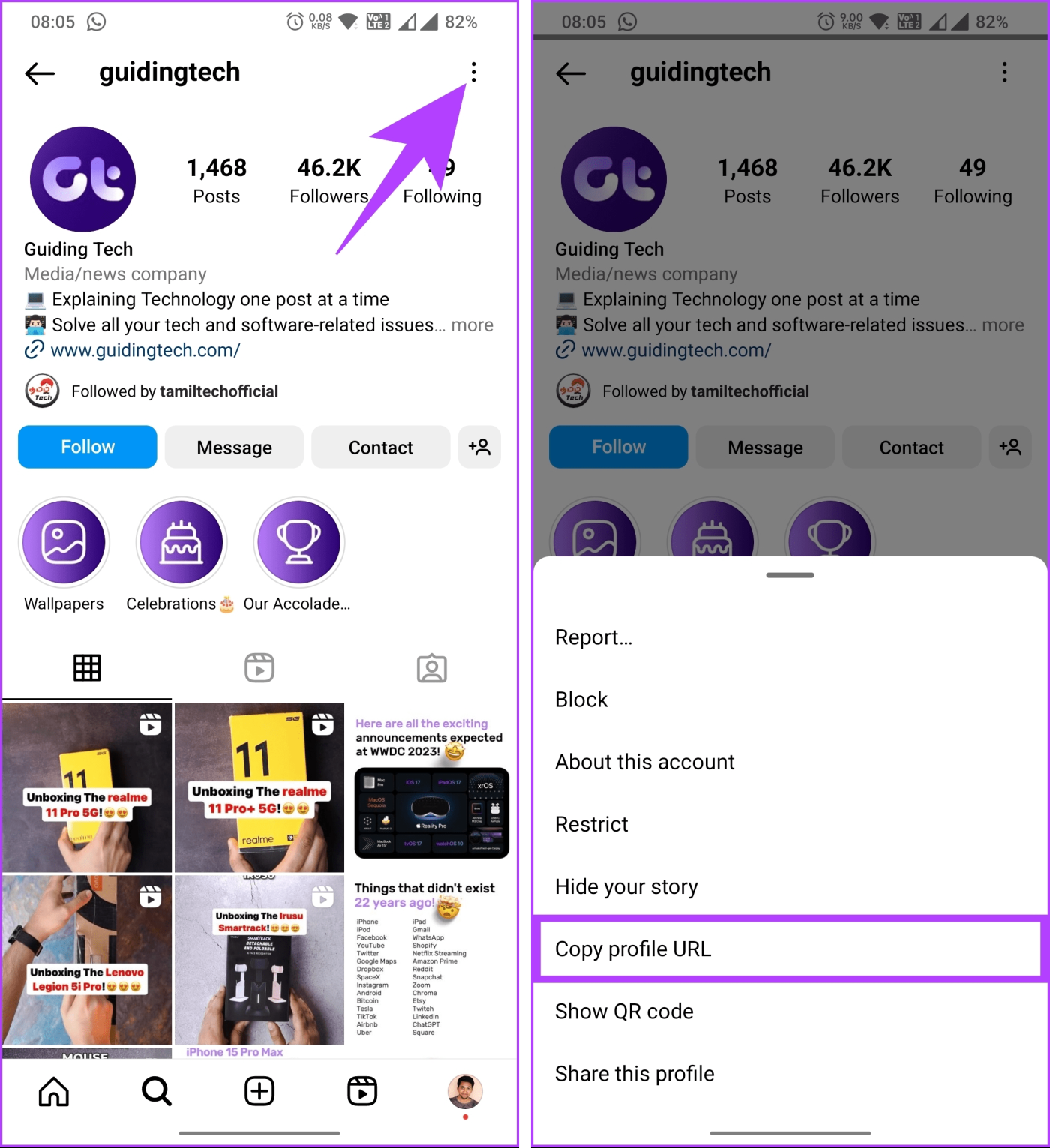
De Instagram-profiel-URL wordt gekopieerd naar het klembord van je telefoon; plak het waar je maar wilt.
Hoe Instagram-profiellink in DM te delen
Er zijn hoofdzakelijk twee manieren om je Instagram-profiellink in een DM te delen. Laten we beginnen met de gemakkelijkste. Volgen.
Methode 1: Door een link te kopiëren en plakken
Stap 1 : Kopieer uw profiellink of de profiellink van iemand anders met behulp van een van de bovenstaande methoden. Open vervolgens het bericht waarin u het wilt delen.
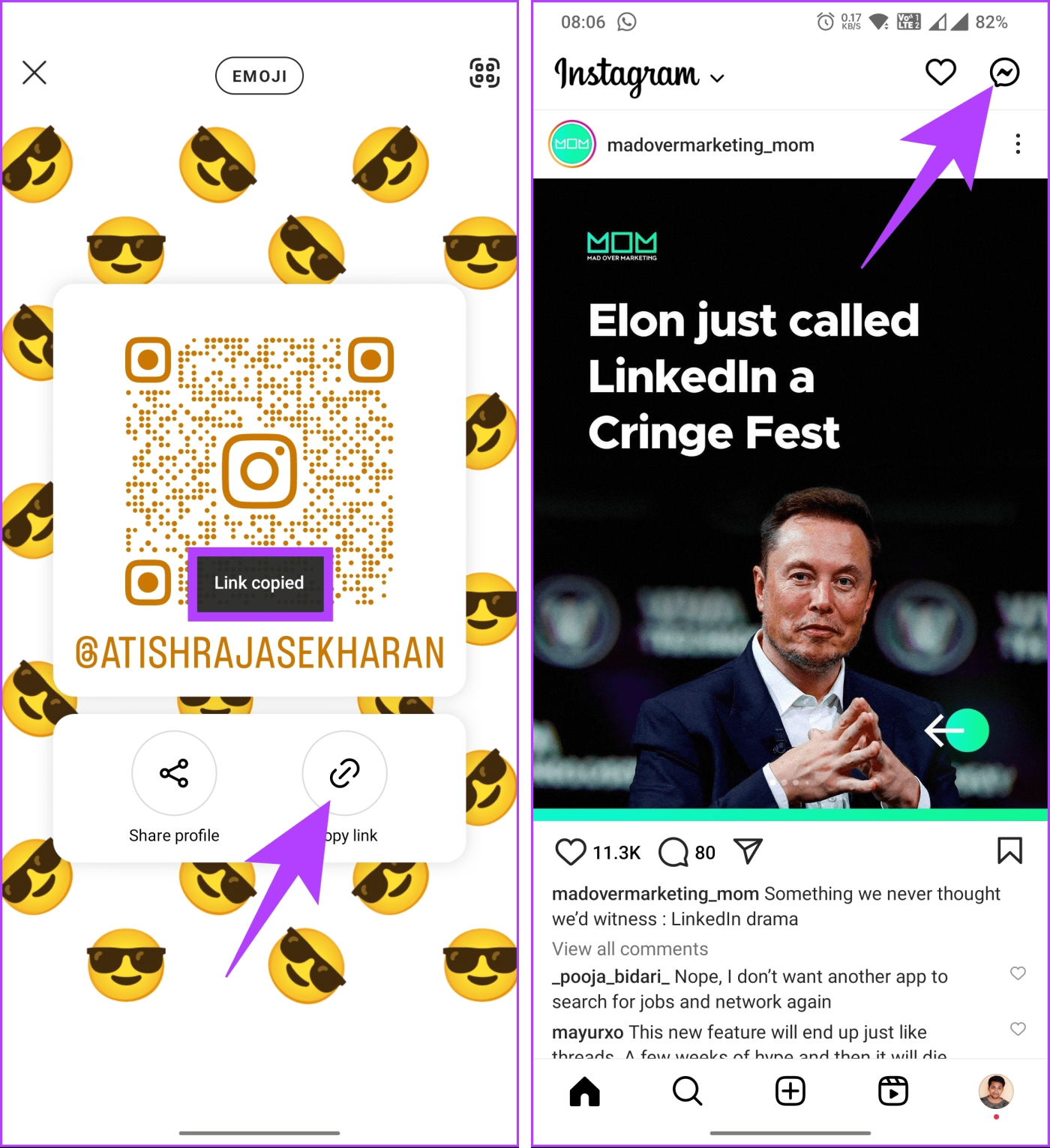
Stap 2 : Houd uw vinger op en selecteer Plakken in het menu in het berichtveld. Zodra het is toegevoegd, tikt u op de knop Verzenden om het te delen.
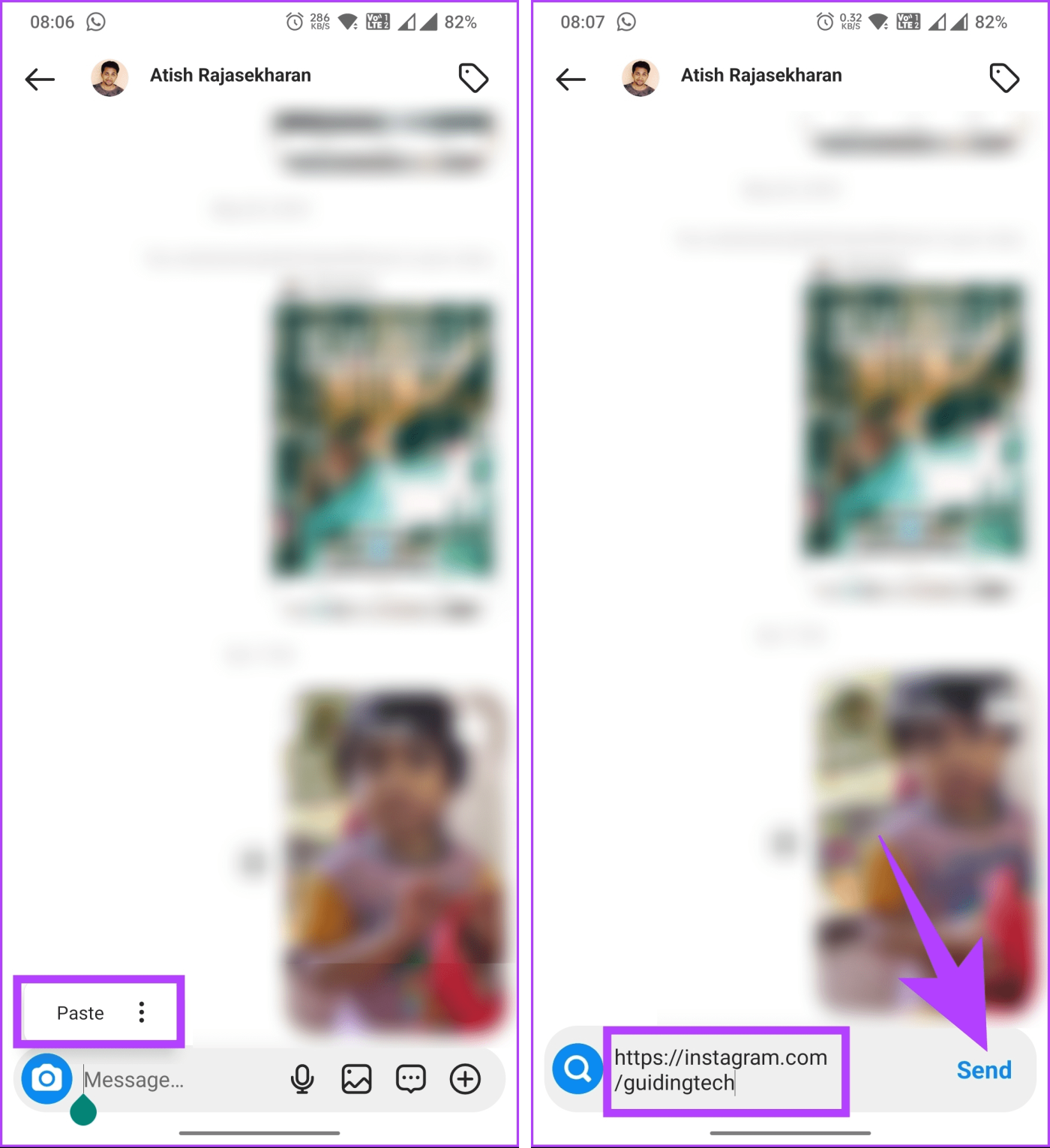
Methode 2: Profiel delen gebruiken
Stap 1 : Start de Instagram-app. Ga vanuit de zoek- of volger/volglijst naar het profiel dat u wilt delen.

Stap 2 : Tik op het pictogram met drie stippen in de rechterbovenhoek. Kies op het onderste blad 'Deel dit profiel'.

Stap 3 : Op het onderste blad ziet u een lijst met mensen. Zoek de persoon met wie u de link wilt delen en klik op de knop Verzenden naast zijn of haar naam.
Opmerking : als u de persoon niet kunt vinden, tikt u op het zoekvak en typt u de naam of gebruikersnaam.
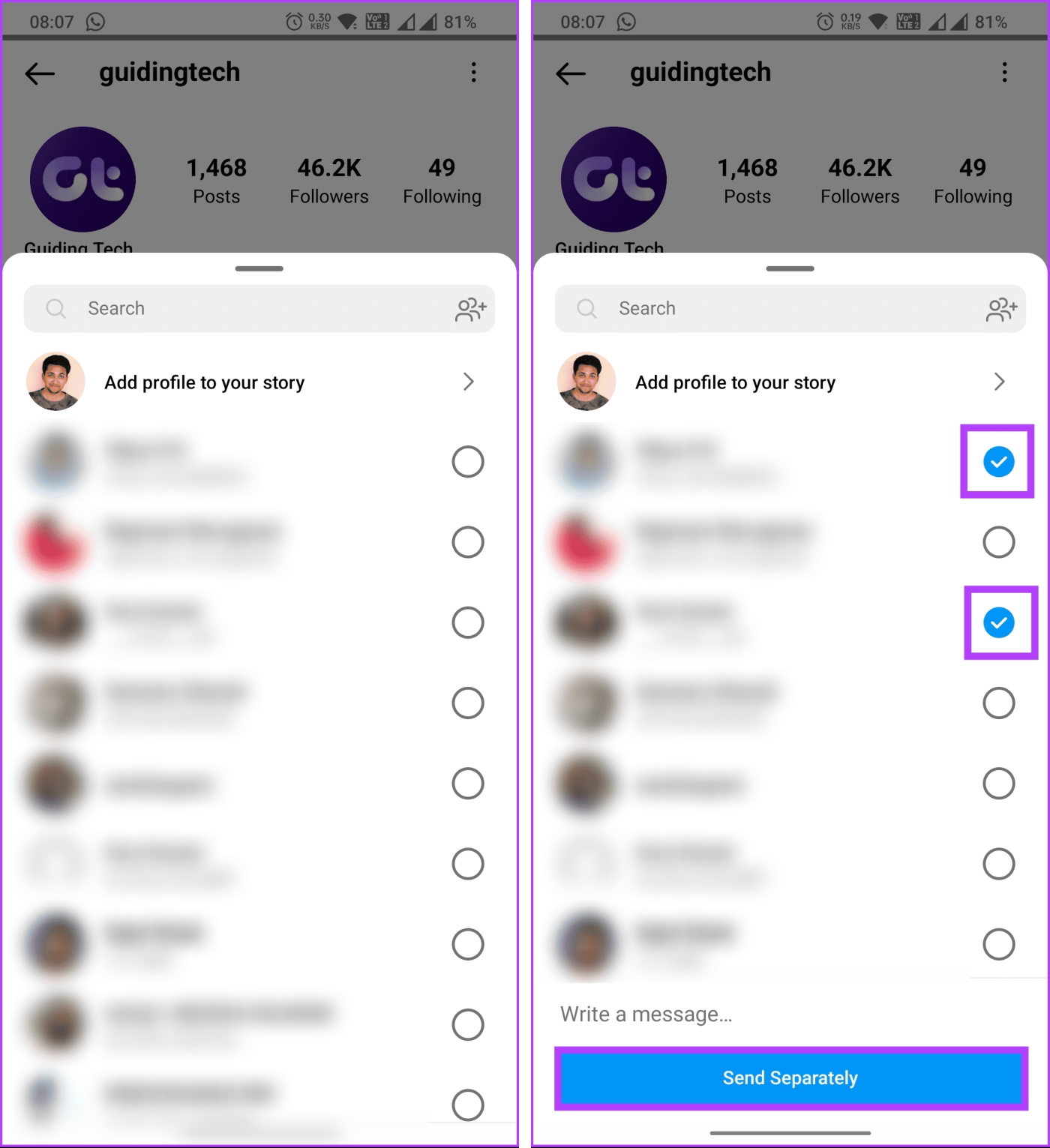
Daar ga je. Je hebt de profiellink met succes gedeeld. Als je het in je verhaal wilt delen, lees dan verder.
Lees ook : Eenvoudige manieren om meerdere links aan Instagram-bio toe te voegen
Een profiel delen op Instagram Story
Net zoals het delen van een profiel via berichten, zijn er verschillende manieren waarop je een profiel op Instagram Story kunt delen. Laten we beginnen met de meest gebruikelijke manier.
Methode 1: door de functie Profiel delen te gebruiken
Stap 1 : Open de Instagram-app. Ga vanuit de zoek- of volger/volglijst naar het profiel dat u wilt delen.

Stap 2 : Tik op het pictogram met drie stippen in de rechterbovenhoek. Kies op het onderste blad 'Deel dit profiel'.

Stap 3 : Tik nu op 'Profiel toevoegen aan je verhaal'. U kunt de achtergrond aanpassen, bekijken en publiceren.
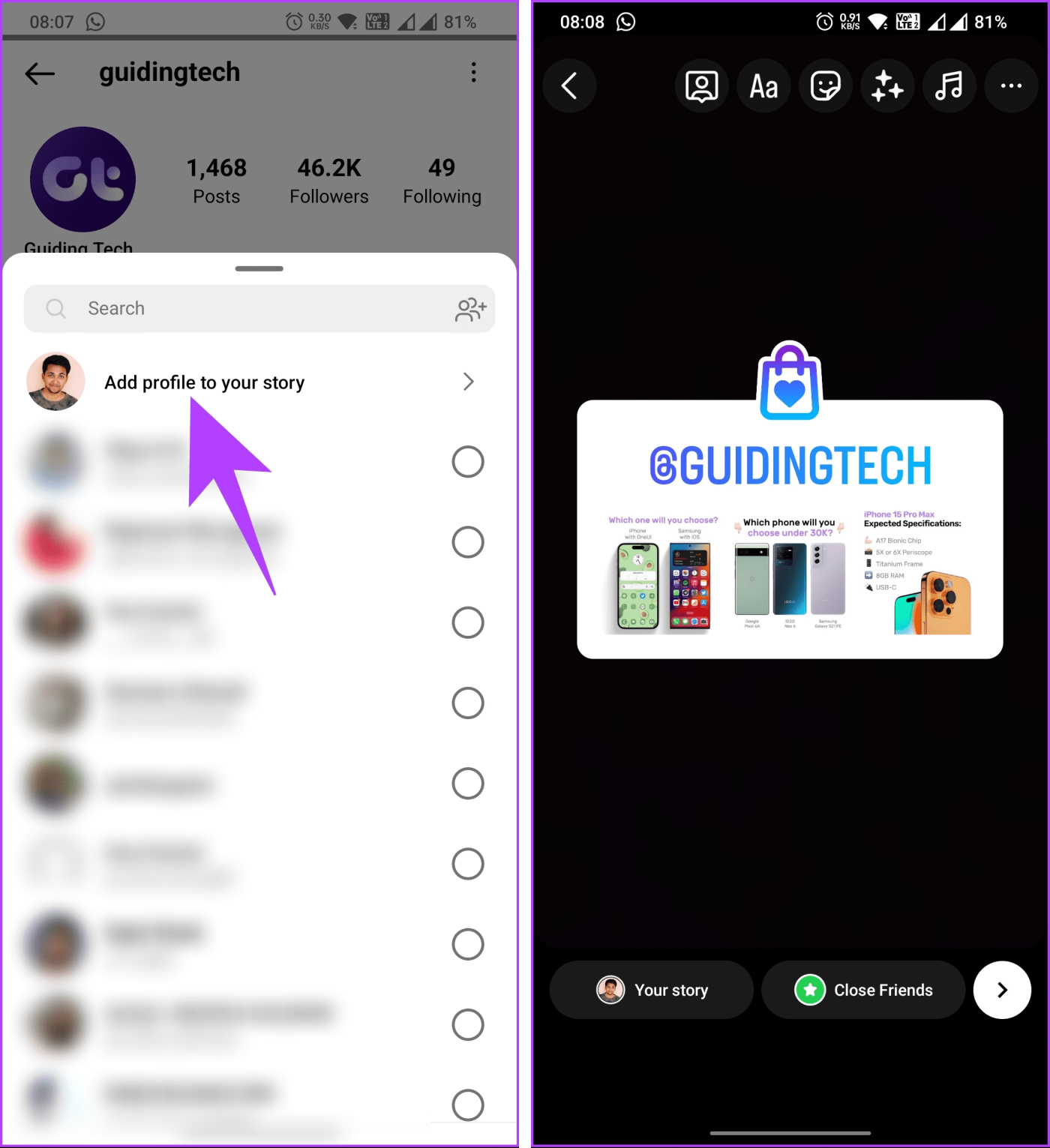
Daar heb je het. Het profiel dat je wilt delen, wordt aan je verhaal toegevoegd zodat anderen erop kunnen tikken en volgen. Deze methode heeft sterk de voorkeur om iemand te promoten of aan uw publiek voor te stellen.
Methode 2: Door link te kopiëren
Hier leest u hoe u snel links naar uw Instagramverhalen kunt toevoegen .
Stap 1 : Zoek en kopieer de IG-profiellink met behulp van de bovenstaande methoden. Zodra de link is gekopieerd, ga je naar je Instagram-feed en tik je op Jouw verhaal in de linkerbovenhoek.
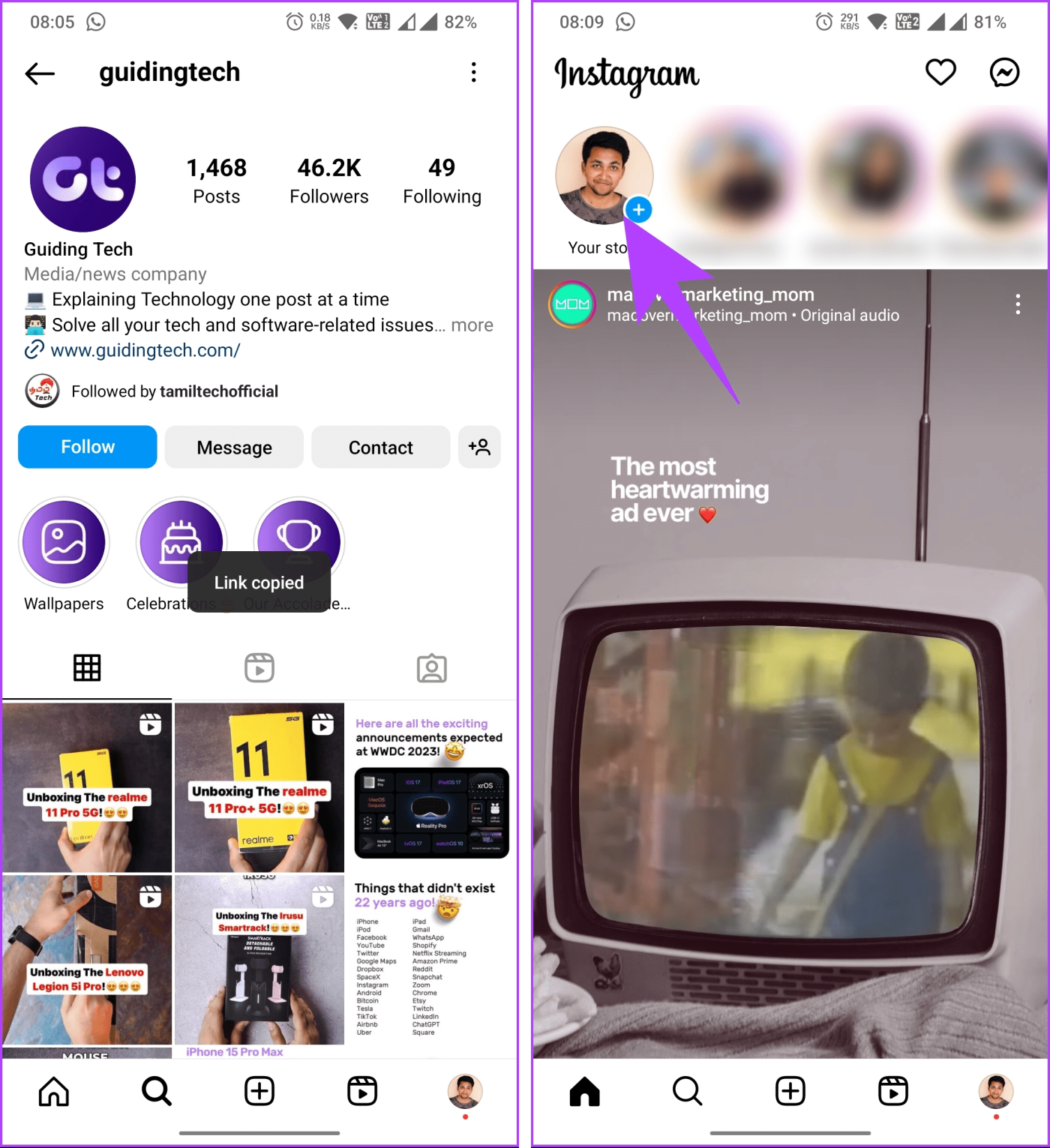
Stap 2 : Tik in het scherm 'Toevoegen aan verhaal' op Camera.
Stap 3 : Maak nu een nieuwe foto of selecteer een bestaande foto uit uw galerij.
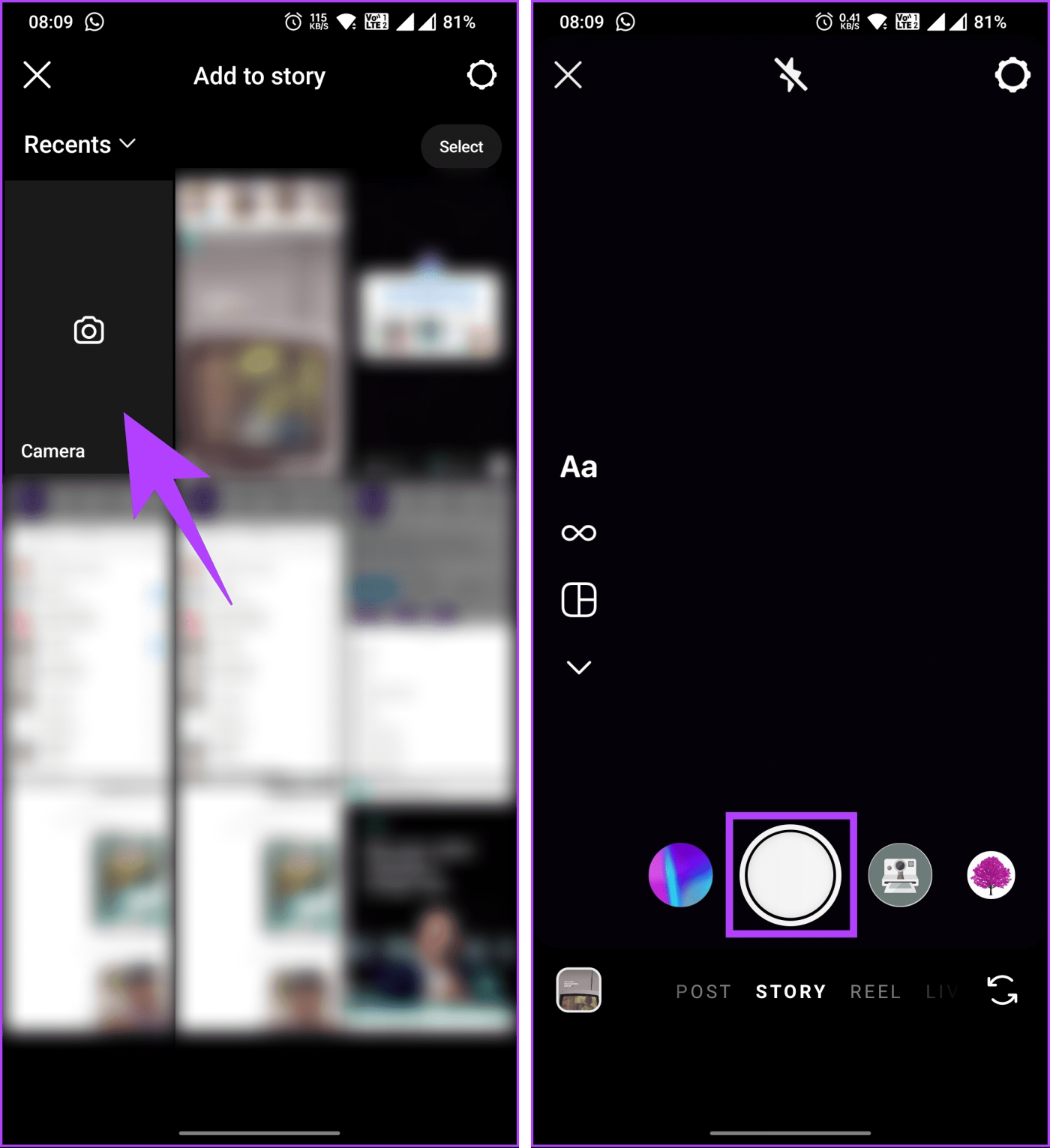
Stap 3: Pas het verhaal aan en tik bovenaan op het stickerpictogram. Kies Link op het onderste blad.
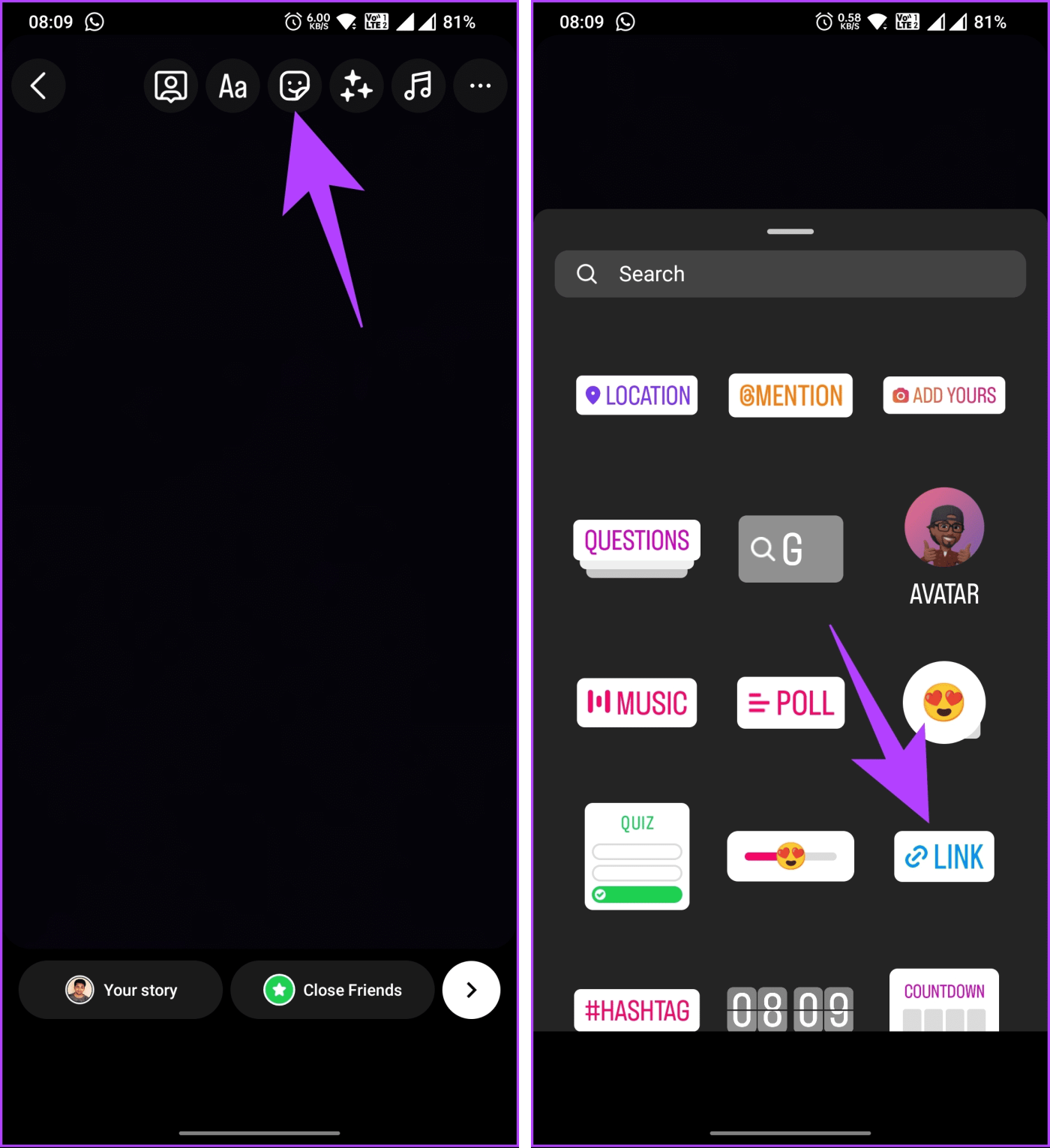
Stap 4 : Plak nu de profiellink die u eerder had gekopieerd en klik op Gereed.
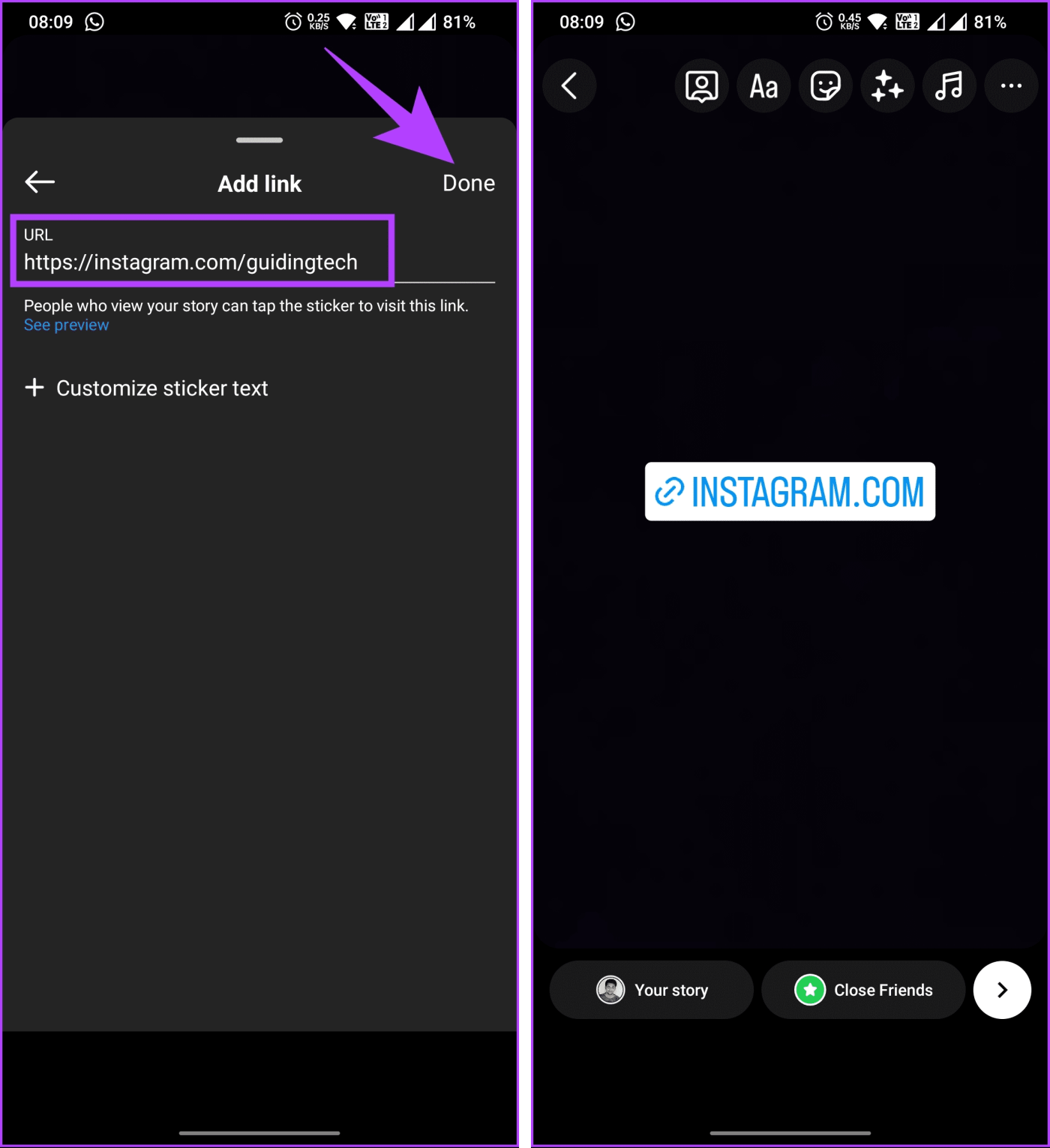
Zodra je het verhaal hebt gewijzigd of aangepast, publiceer je het zodat je volgers het gedeelde profiel kunnen bezoeken. Als je het profiel niet op Instagram maar liever op WhatsApp wilt delen, lees dan verder.
Hoe Instagram-profiellink op WhatsApp te delen
Stap 1 : Zoek en kopieer de Instagram-profiellink die je op WhatsApp wilt delen met een van de bovenstaande methoden.
Stap 2 : Start de WhatsApp-app en ga naar het gedeelte Status.
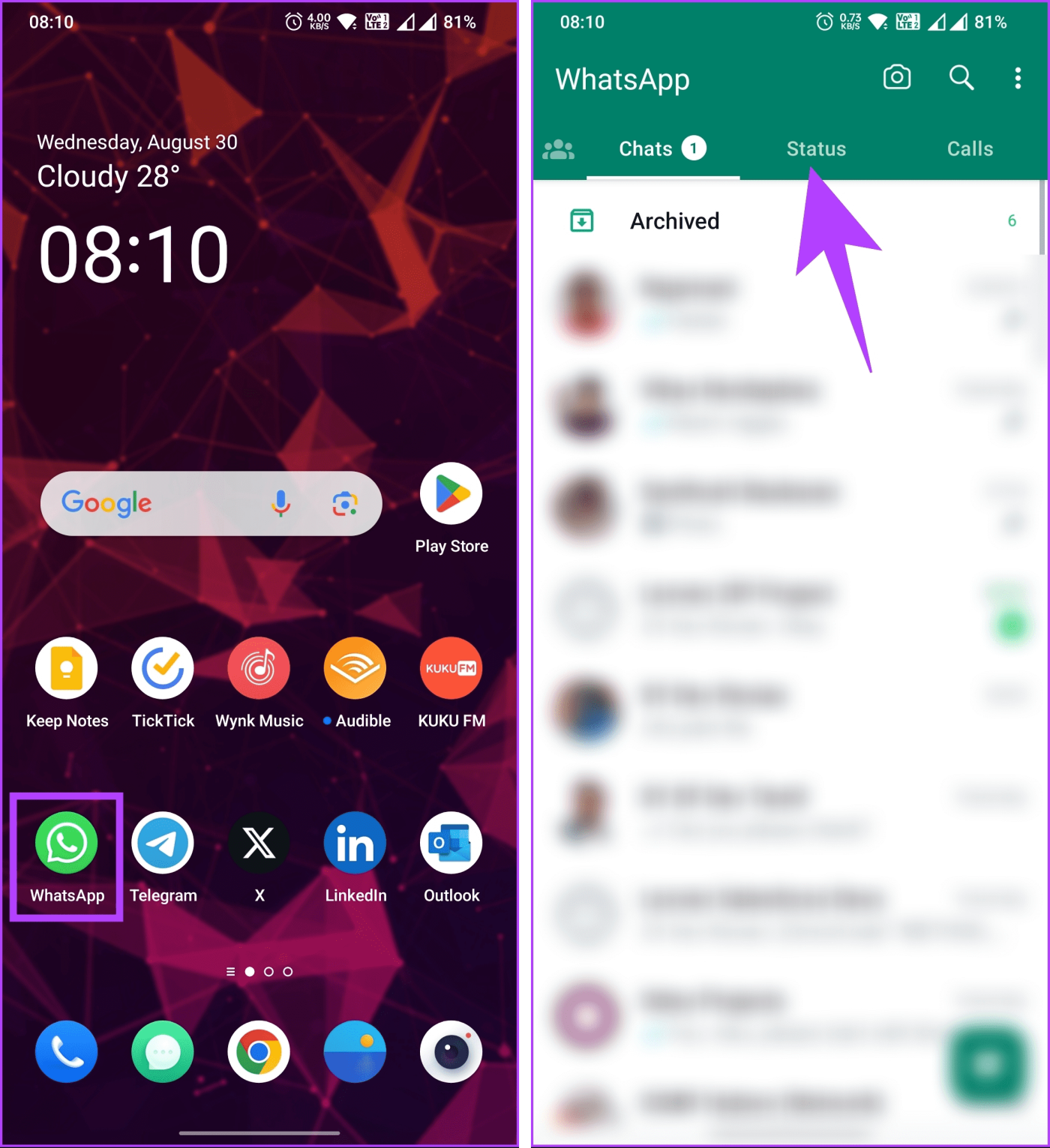
Stap 3 : Tik op het zwevende potloodpictogram in de linkerbenedenhoek.
Opmerking : als u iOS gebruikt, tikt u op het potloodpictogram naast Mijn status.
Stap 4 : Plak de gekopieerde link in het tekstveld 'Typ een status' van het volgende scherm. Pas de lettertypestijl en -kleur aan en tik op het pictogram Verzenden om uw WhatsApp-status te publiceren.
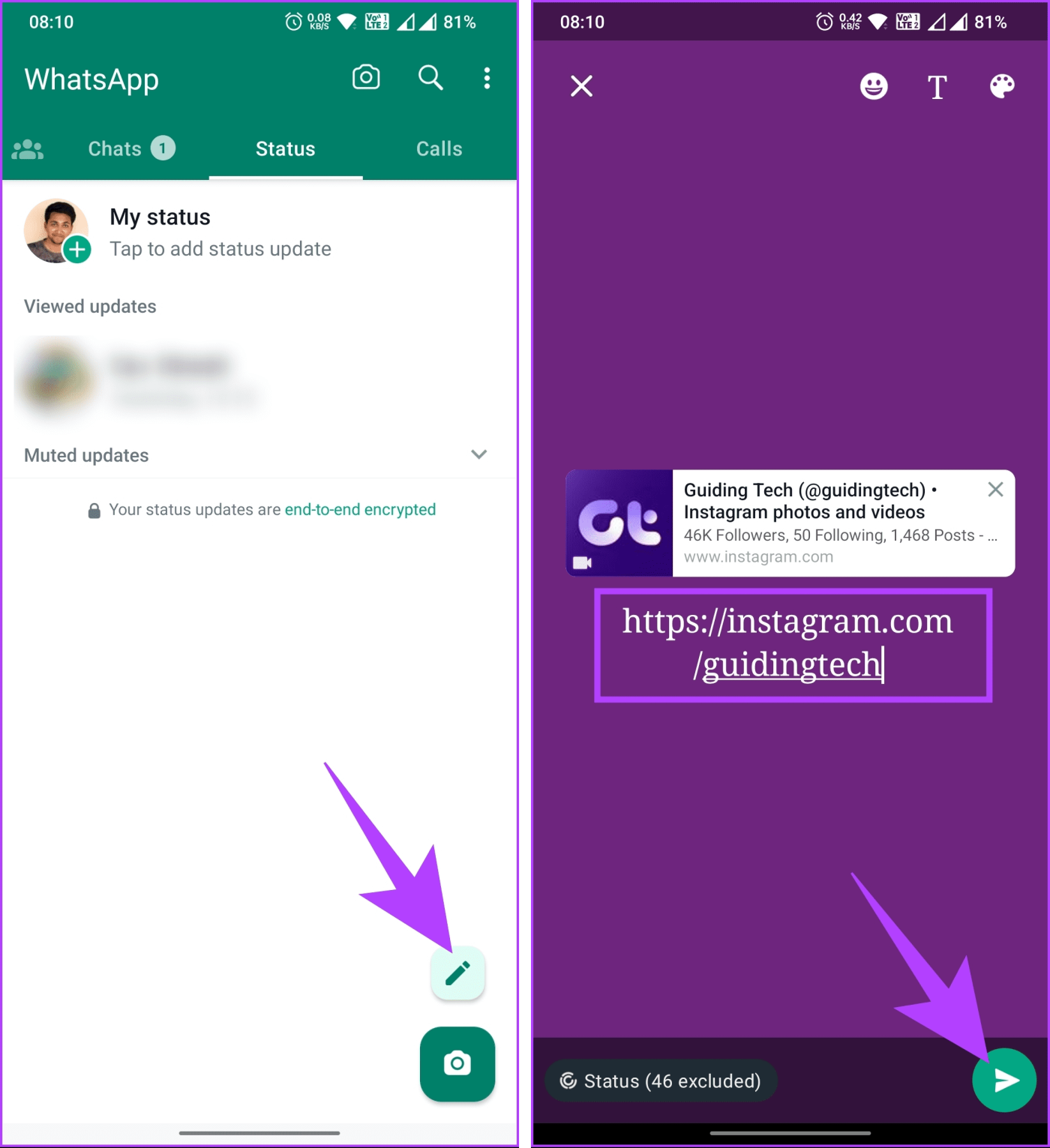
Daar ga je. Je hebt je Instagram-profiellink met succes gedeeld op WhatsApp. Om de Instagram-profiellink op Facebook te delen, moet je Instagram aan je Facebook-pagina en -profiel koppelen en een verhaal met een specifieke selectie publiceren.
Veelgestelde vragen over het delen van uw Instagram-profiellink
1. Kan ik bijhouden wie op mijn Instagram-profiellink heeft geklikt?
Ja, je kunt op verschillende manieren bijhouden wie op je Instagram-profiellink heeft geklikt, zoals Instagram Insights, Google Analytics, Facebook Pixel of linkverkorters. Elke methode heeft voordelen en beperkingen, afhankelijk van uw doelen en voorkeuren.
2. Kan ik mijn Instagram-profiellink delen in een reactie op het bericht van iemand anders?
Nee, je kunt de link naar je Instagram-profiel niet delen in een reactie op het bericht van iemand anders. Instagram staat niet toe dat je links in de beschrijving of het commentaargedeelte plakt. Als u er een link aan toevoegt, wordt deze als platte tekst geplakt en moeten gebruikers de URL in hun respectievelijke browsers kopiëren en plakken om toegang te krijgen tot die links.
3. Geeft Instagram een melding wanneer je iemands profiel deelt?
Nee, Instagram stelt de persoon niet op de hoogte wanneer je zijn of haar profiel deelt. Gebruikers krijgen alleen een melding als u ze in uw verhaal tagt.
Deel je Instagram-handvat
Door de stappen in dit artikel te volgen, kun je vol vertrouwen je Instagram-profiellink delen met vrienden, volgers, potentiële samenwerkingspartners en iedereen die nieuwsgierig is om je beter te leren kennen. Veel plezier met delen! Misschien wil je ook lezen hoe je je Instagram-vrienden kunt vinden en volgen op Threads .